Page 1
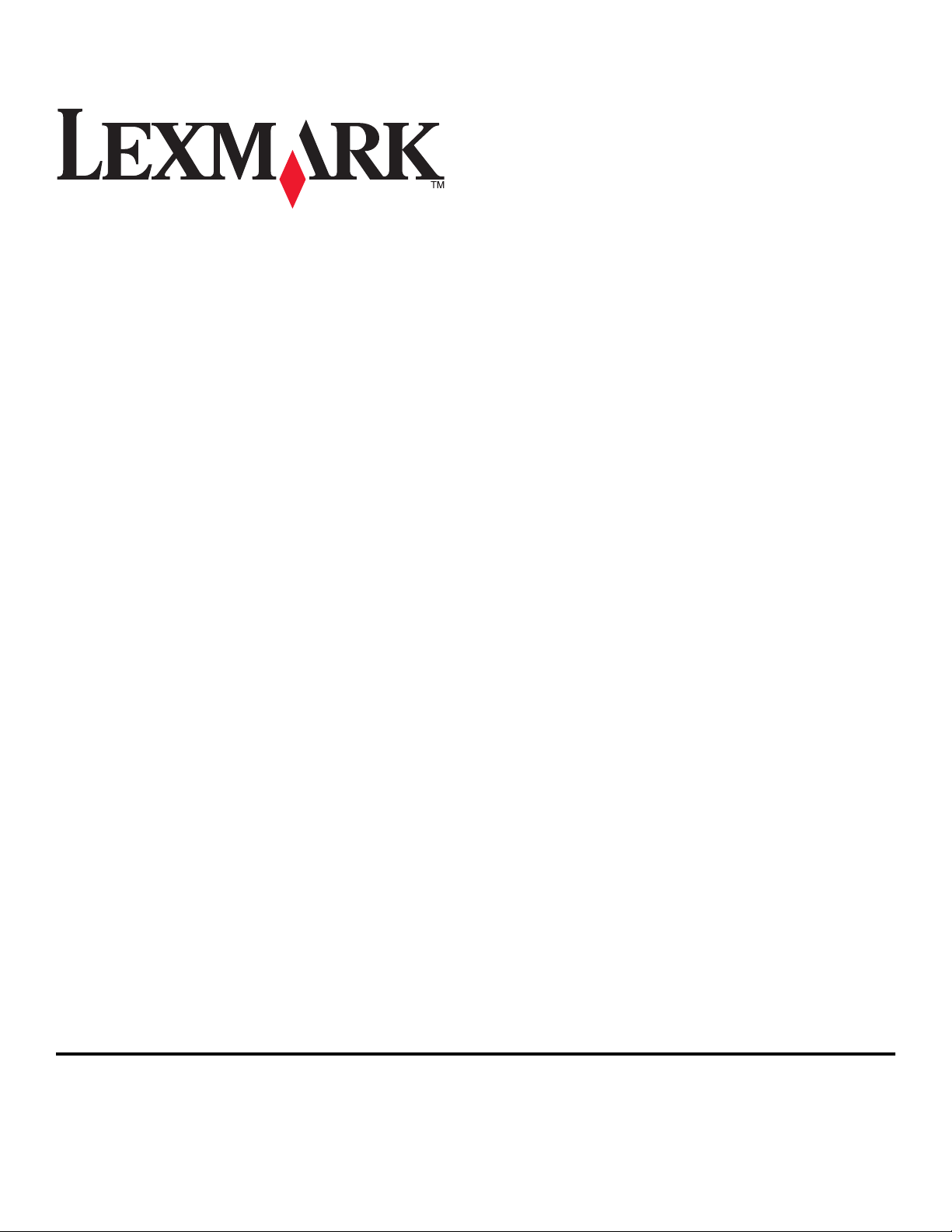
Guida di riferimento rapido di Lexmark
Interact S600 Series
Maggio 2009 www.lexmark.com
Page 2
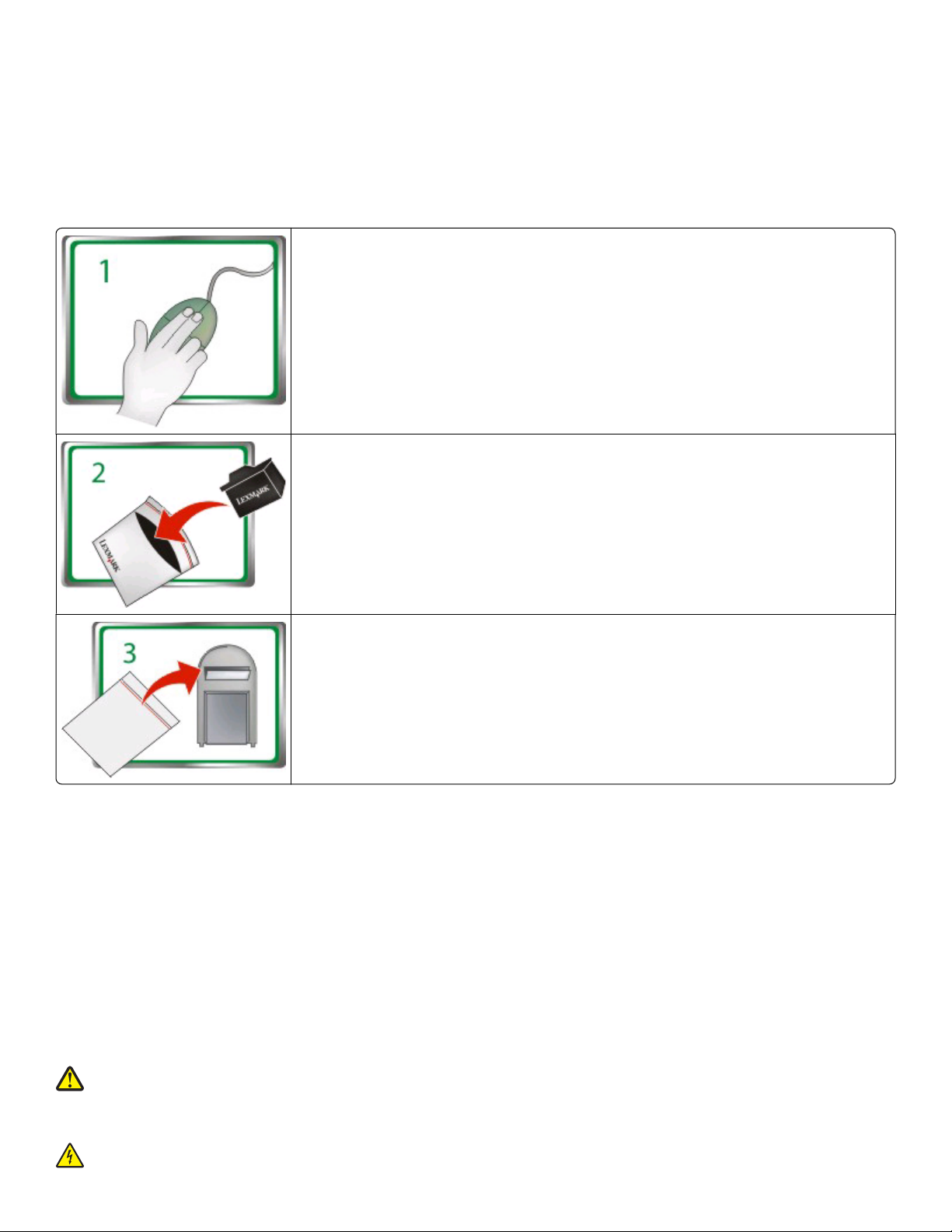
Messaggio importante sul riciclaggio delle cartucce!
Leggere prima di aprire la confezione della cartuccia a getto di inchiostro
Lexmark è seriamente impegnata nella difesa dell'ambiente e incoraggia i propri clienti a partecipare all'iniziativa semplice e gratuita di restituzione
delle cartucce Lexmark vuote alla Lexmark per un corretto riciclaggio. In questo modo sarà garantito che le cartucce vengono gestite correttamente
senza creare rifiuti dannosi per l'ambiente.
Visitare il sito all'indirizzo www.lexmark.com/recycle. Attenersi alle istruzioni per richiedere i sacchetti
prepagati. I sacchetti in genere arrivano entro 7-10 giorni.
Inserire le cartucce a getto di inchiostro Lexmark esaurite nel sacchetto e sigillarlo. Se si inviano serbatoi di un
singolo colore, si consiglia di inviarne almeno due alla volta per ottimizzare i vantaggi per l'ambiente.
Inviare il sacchetto al partner di riciclaggio Lexmark tramite posta. Sul sacchetto è già indicato l'indirizzo.
Visitare il sito all'indirizzo www.lexmark.com/recycle per ulteriori informazioni sul riciclaggio.
Le cartucce Lexmark sono sempre costituite da parti nuove, anche se i componenti possono contenere materiale riciclato. Per restituzioni in garanzia,
contattare il numero 1-800-332-4120.
La stampante brevettata viene concessa in licenza ed è progettata per funzionare solo con cartucce a getto di inchiostro Lexmark originali per la
durata della stampante stessa. L'utente accetta di: (1) utilizzare solo cartucce a getto di inchiostro Lexmark originali con la stampante eccetto se
diversamente specificato di seguito e (2) passare il presente contratto di licenza a tutti gli eventuali utenti della stampante. Le cartucce di a getto
di inchiostro Lexmark e il contenuto brevettati vengono concessi in licenza soggetti alla limitazione che possono essere utilizzati solo una volta.
Dopo il singolo utilizzo, la licenza di uso delle cartucce di stampa e del contenuto termina e l'utente accetta di restituirle solo a Lexmark per il
riciclaggio. Cartucce a getto di inchiostro di sostituzione vendute senza i presenti termini sono disponibili tramite il sito www.lexmark.com e
possono essere ricaricate dall'utente o da terzi, come unica alternativa da utilizzare con la stampante concessa in licenza.
Norme di sicurezza importanti
Collegare il cavo di alimentazione a una presa elettrica dotata di messa a terra posta nelle vicinanze del prodotto e facilmente raggiungibile.
Non posizionare o utilizzare questo prodotto in prossimità di acqua o superfici bagnate.
Utilizzare solo l'alimentatore e il cavo di alimentazione forniti con il prodotto o componenti sostitutivi autorizzati dal produttore.
ATTENZIONE — PERICOLO DI LESIONI: Non attorcigliare, legare, schiacciare o posizionare oggetti pesanti sul cavo di alimentazione. Evitare
abrasioni o tensioni. Non stringere il cavo di alimentazione tra oggetti quali mobili o pareti. Se si verifica una qualunque di queste cose, si può
incorrere in rischi di incendi o elettrocuzione. Ispezionare regolarmente il cavo di alimentazione per individuare segni di problemi. Rimuovere
il cavo di alimentazione dalla presa elettrica prima di ispezionarlo.
ATTENZIONE — PERICOLO DI SCOSSA: in caso di temporali non utilizzare la funzione fax, non installare questo prodotto né effettuare i
collegamenti elettrici o dei cavi, ad esempio la funzione fax, il cavo di alimentazione o del telefono, durante un temporale.
Page 3
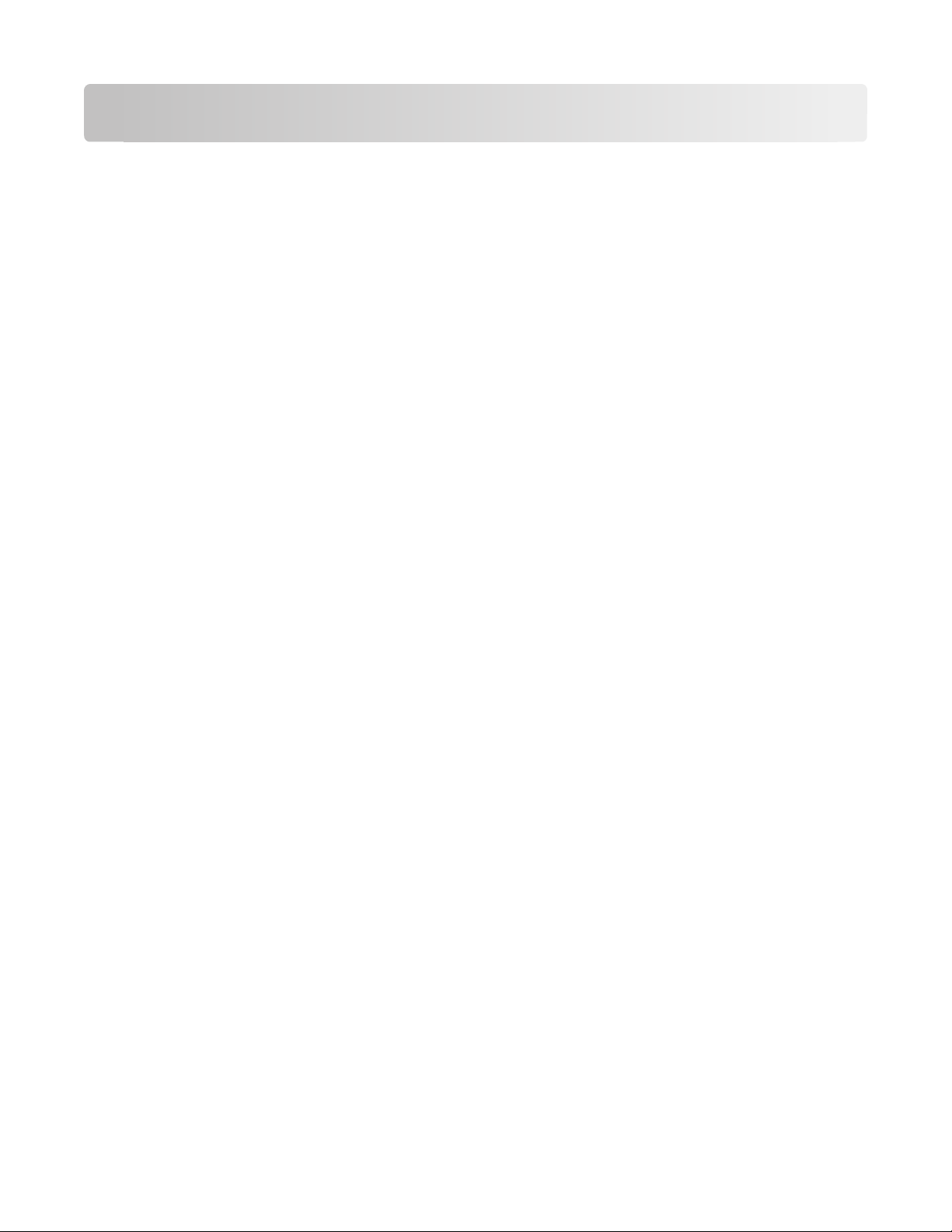
Sommario
Norme di sicurezza importanti........................................................2
Informazioni sulla stampante..........................................................5
Ricerca di informazioni sulla stampante........................................................................................................................5
Riduzione dell'impatto ambientale della stampante................................................................................................5
Modelli della stampante:.....................................................................................................................................................7
Funzioni della stampante....................................................................................................................................................7
Informazioni sulle parti della stampante.......................................................................................................................8
Utilizzo del pannello di controllo della stampante....................................................................................................9
Informazioni sulla schermata iniziale...........................................................................................................................10
Esplorazione dei menu tramite il pannello di controllo della stampante.......................................................12
Uso delle schede di memoria e delle unità flash......................................................................................................13
Ordinazione e sostituzione dei materiali di consumo..............15
Ordinazione delle cartucce di inchiostro....................................................................................................................15
Sostituzione delle cartucce di inchiostro....................................................................................................................16
Manutenzione delle cartucce di inchiostro................................................................................................................17
Utilizzo del software della stampante.........................................19
Requisiti minimi di sistema..............................................................................................................................................19
Installazione del software della stampante...............................................................................................................19
Utilizzo del software della stampante Windows......................................................................................................20
Utilizzo del software della stampante per Macintosh............................................................................................22
Stampa................................................................................................23
Stampa di un documento.................................................................................................................................................23
Stampa su entrambi i lati della carta (fronte retro) automaticamente............................................................23
Stampa di foto utilizzando il pannello di controllo della stampante...............................................................25
Annullamento dei processi di stampa.........................................................................................................................25
Copia...................................................................................................27
Suggerimenti per la copia................................................................................................................................................27
Esecuzione di copie............................................................................................................................................................27
Copia di foto..........................................................................................................................................................................28
Esecuzione automatica di una copia fronte/retro...................................................................................................28
Sommario
3
Page 4
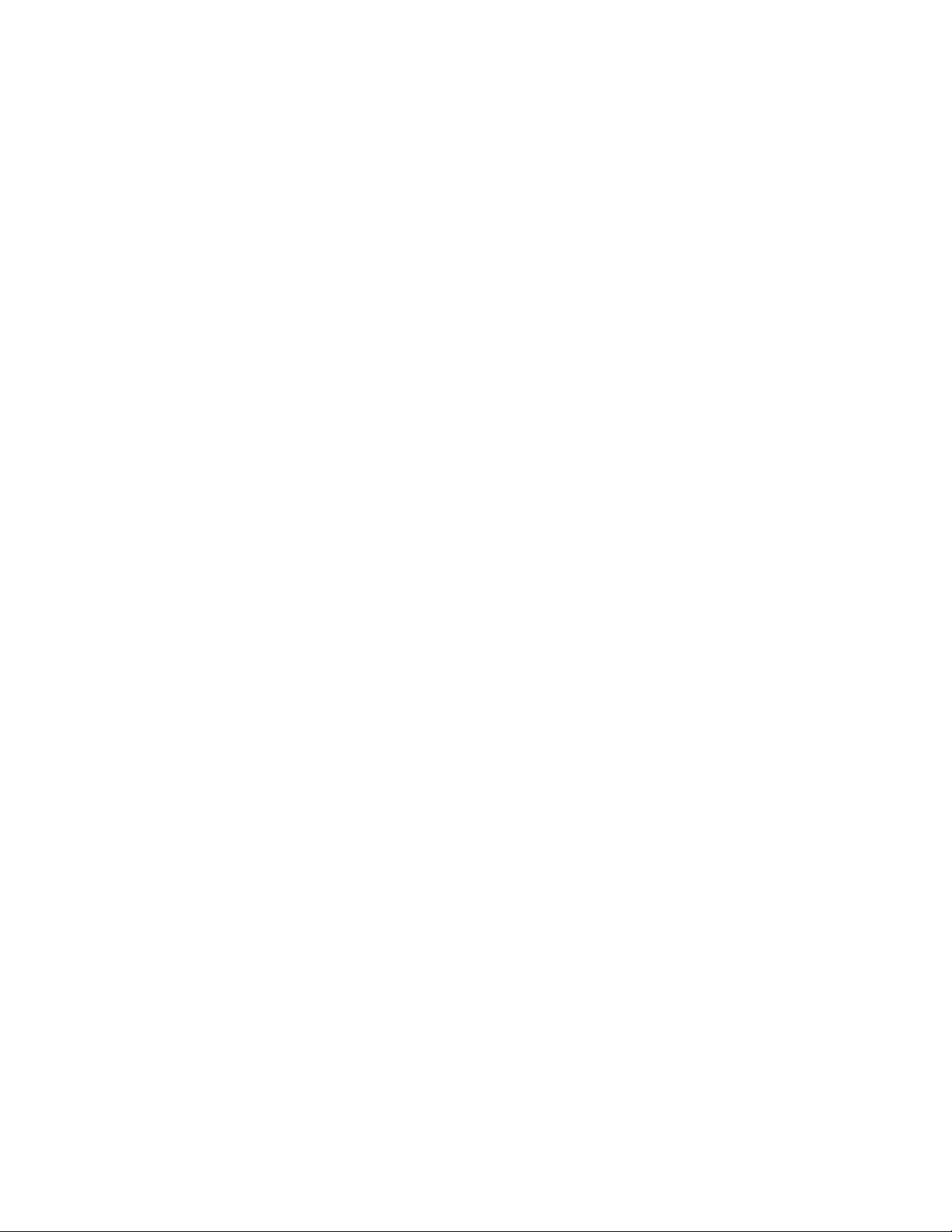
Annullamento dei processi di copia.............................................................................................................................28
Acquisizione.......................................................................................29
Suggerimenti per l'acquisizione.....................................................................................................................................29
Acquisizione in un computer locale o di rete............................................................................................................29
Acquisizione in un'unità flash o una scheda di memoria......................................................................................30
Acquisizione diretta su e-mail mediante il software della stampante.............................................................30
Acquisizione su file PDF....................................................................................................................................................31
Annullamento dei processi di acquisizione...............................................................................................................32
E-mail..................................................................................................33
Invio di e-mail........................................................................................................................................................................33
Annullamento di un'e-mail..............................................................................................................................................35
Uso di SmartSolutions.....................................................................36
Cos'è SmartSolutions?.......................................................................................................................................................36
Creazione e personalizzazione di soluzioni per la stampante............................................................................37
Risoluzione dei problemi................................................................39
Avvisi...................................................................................................46
Avviso edizione....................................................................................................................................................................46
Sommario
4
Page 5
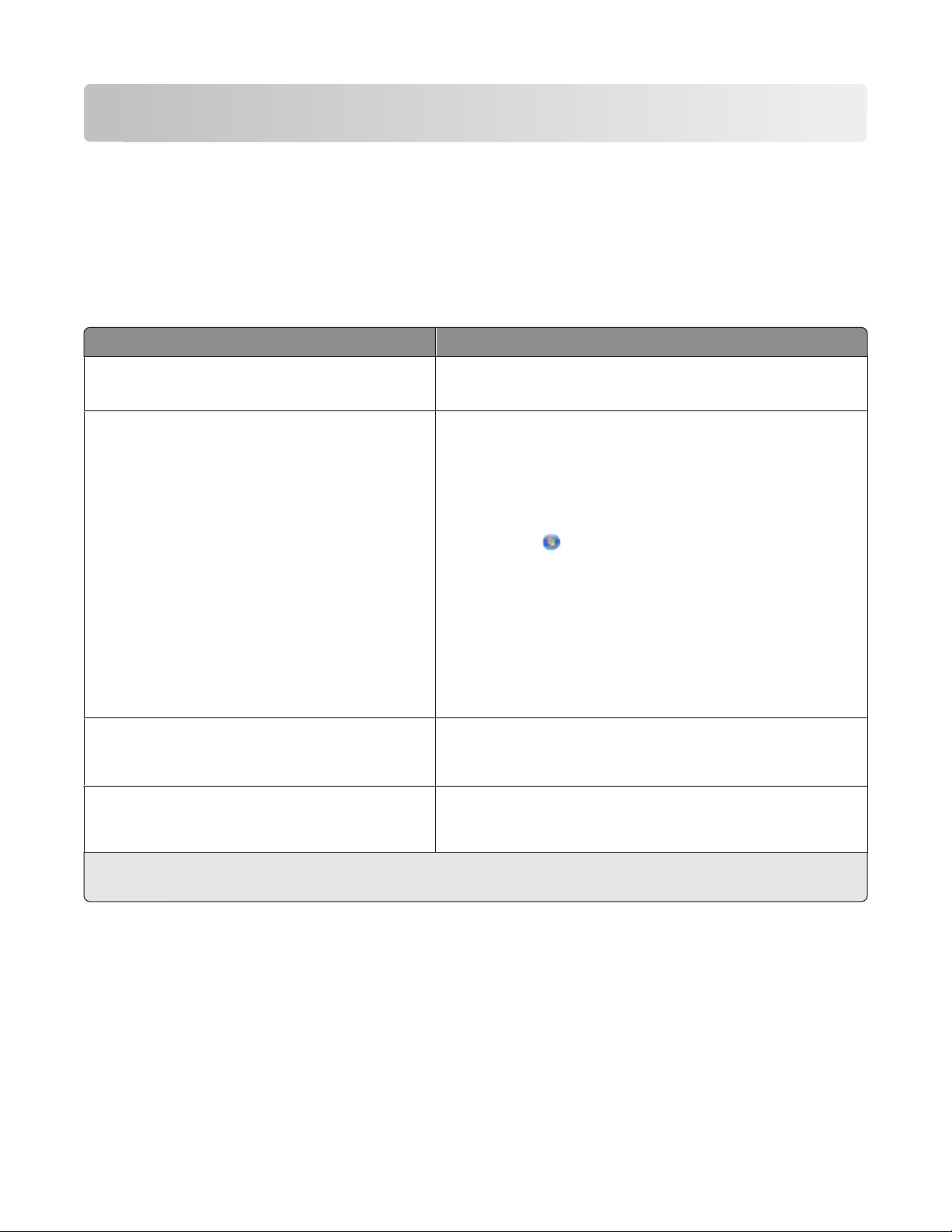
Informazioni sulla stampante
Ricerca di informazioni sulla stampante
La Guida di riferimento rapido contiene istruzioni di base su come effettuare le più comuni attività di stampa, copia e
acquisizione. Comprende inoltre informazioni sulla risoluzione dei più comuni problemi di impostazione della
stampante.
Per informazioni aggiuntive sulla stampante, vedere:
Informazioni Posizione
Istruzioni di installazioni iniziali
• Documentazione di installazione rapida
• Procedura guidata di installazione dell'hardware Wizard
Istruzioni di installazione aggiuntive e per l'utilizzo
della stampante
Guida per l'utente completa installata automaticamente con il
software della stampante.
Dopo aver installato la stampante, è possibile accedere alla Guida
per l'utente dalla cartella di programma della stampante:
Per utenti Windows
1
1 Fare clic su o Start.
2 Fare clic su Tutti i programmi o Programmi, quindi
selezionare la cartella di programma della stampante dall'elenco.
3 Selezionare Visualizza Guida per l'utente.
Per utenti Macintosh
1 Dal Finder, fare doppio clic sulla cartella della stampante.
2 Fare doppio clic su Guida per l'utente.
Guida all'utilizzo del software della stampante Guida in linea del software installata automaticamente con il
software della stampante.
o programma software della stampante.
Le informazioni supplementari più recenti, gli aggiornamenti, il supporto tecnico in linea e il supporto
telefonico:
1
Disponibile sul CD del software di installazione e sul sito Web Lexmark all'indirizzo www.lexmark.com/publica-
tions/.
Sito Web dell'assistenza: support.lexmark.com
1
Fare clic su ? in qualsiasi applicazione
1
Riduzione dell'impatto ambientale della stampante
Lexmark si impegna a proteggere l'ambiente e migliora continuamente le proprie stampanti al fine di ridurne
l'impatto ambientale. Selezionando determinate impostazioni o funzioni di una stampante è possibile ridurre
ulteriormente l'impatto ambientale.
Informazioni sulla stampante
5
Page 6
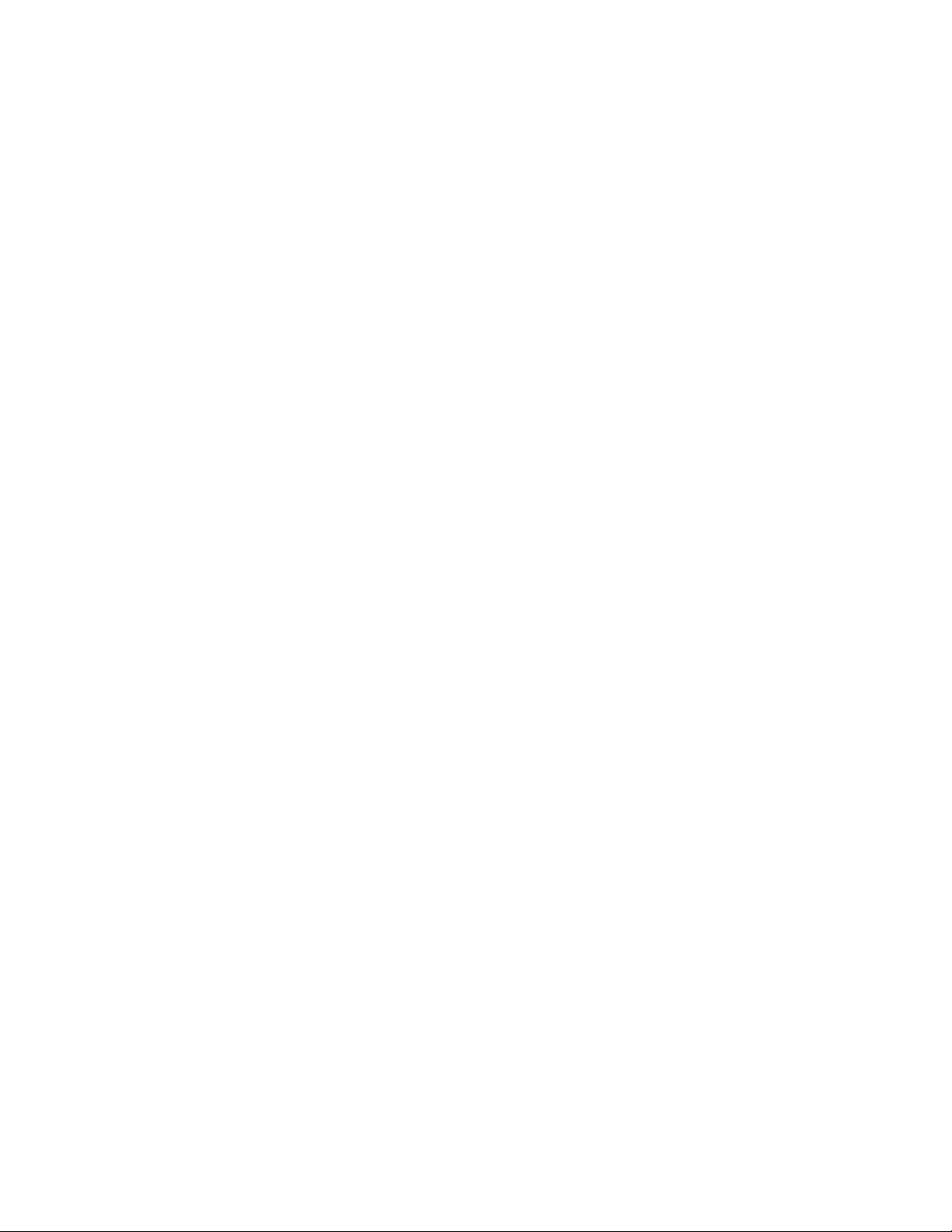
Risparmio di energia
• Attivare Eco Mode. Questa funzione riduce la luminosità dello schermo e imposta il passaggio automatico della
stampante alla modalità di risparmio energia dopo 10 minuti di inattività.
• Selezionare l'intervallo più breve per l'attivazione della modalità di risparmio energia. Con la funzione
Risparmio energia, la stampante entra in modalità standby dopo un determinato intervallo di inattività (il timeout
del risparmio di energia), riducendo al minimo il consumo di corrente.
• Condividere la stampante. Una stampante wireless/di rete può essere condivisa tra più computer, consentendo
di risparmiare energia e altre risorse.
Risparmio di carta
• Attivare Eco Mode. In alcuni modelli di stampan te, attivando questa funzione viene impostata automaticamente
la stampa su entrambi i lati della carta (fronte/retro) per processi di copia e invio di fax nonché per la stampa in
Windows.
• Stampare più immagini pagina sullo stesso lato della carta. La funzione "Pagine per foglio" consente di
stampare più pagine su un unico foglio. È possibile stampare fino a 8 pagine sullo stesso lato di un foglio di carta.
• Stampare su entrambi i lati della carta. La funzione di stampa fronte/retro consente di stampare su entrambi
i lati della carta manualmente o automaticamente (a seconda del modello di stampante).
• Visualizzare l'anteprima delle stampe prima di stampare. Utilizzare le funzioni di anteprima presenti nelle
barre degli strumenti, nella finestra di dialogo Stampa o Anteprima di stampa o sul display della stampante (in
base al modello della stampante).
• Acquisire e salvare. Per evitare la stampa di più copie, è possibile acquisire documenti o foto e salvarli in un
programma o in un'unità flash per utilizzarli come presentazioni.
• Utilizzare carta riciclata.
Risparmio di inchiostro
• Utilizzare la modalità Bozza. Questa modalità consente di stampare i documenti utilizzando una ridotta quantità
di inchiostro ed è ideale per la stampa di documenti composti principalmente da testo.
• Utilizzare cartucce ad alta capacità. L'inchiostro contenuto nelle cartucce ad alta capacità consente di stampare
più pagine con un minor numero di cartucce.
• Pulire la testina di stampa. Prima di sostituire e riciclare le cartucce d'inchiostro, tentare le funzioni "Pulizia
testina di stampa" e "Pulizia pr ofonda testina di stampa", che consentono di pulire gli ugelli della testina di stampa
per migliorare la qualità delle stampe.
Riciclaggio
• Restituire le cartucce vuote attraverso il programma di raccolta delle cartucce Lexmark, per consentirne
il riutilizzo o il riciclaggio. Per restituire una cartuccia di inchiostro, visitare il sito all'indirizzo
www.lexmark.com/recycle. Attenersi alle istruzioni per richiedere i sacchetti prepagati.
• Riciclare la confezione del prodotto.
• Riciclare le vecchie stampanti invece di gettarle via.
• Riciclare la carta delle stampe scartate.
• Utilizzare carta riciclata.
Il report Lexmark sulla sostenibilità ambientale (in inglese) è disponibile all'indirizzo
www.lexmark.com/environment.
Informazioni sulla stampante
6
Page 7
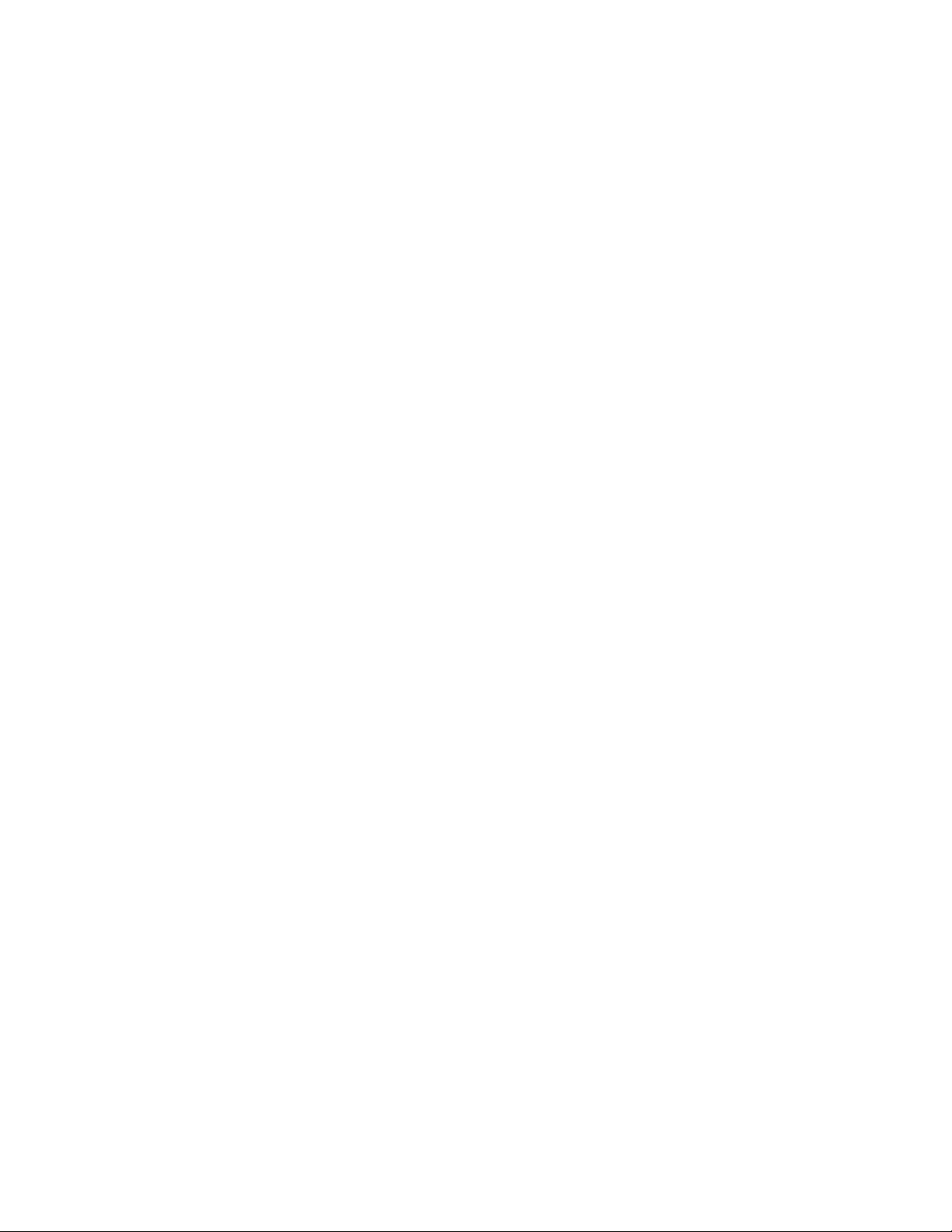
Modelli della stampante:
Il CD del software di installazione fornito con la stampante funziona per i seguenti modelli di stampante:
• Lexmark S605
Funzioni della stampante
La stampante viene fornita con tutte le funzioni che aiuteranno l'utente a gestire e completare attività di stampa ed
elaborazione delle immagini:
• Connessione in rete wireless o Ethernet. Stampare e acquisire in qualsiasi parte della casa o dell'ufficio in una
rete wireless o Ethernet protetta, nonché condividere la stampante su più computer.
• Schermo a sfioramento intuitivo. Usare lo schermo a sfioramento a colori con funzioni complete per accedere
rapidamente e con facilità a tutti i menu della stampante. L'ampio schermo consente inoltre di visualizzare,
modificare e stampare le foto direttamente dalla fotocamera digitale o dal dispositivo di memorizzazione senza
usare un computer.
• Stampare. Stampare documenti e file PDF in modo più rapido da un computer, da un'unità flash USB o da un
dispositivo Bluetooth. La stampa fronte/retro incorporata consente di risparimare denaro e proteggere
l'ambiente.
• Copiare. Copiare documenti e foto con un solo pulsante e senza computer, in bianco e nero o a colori. Riduzione
dal 25% al 400% e capacità di ingrandimento.
• Acquisire. Acquisire libri corposi, rap porti o altri documenti di più pagine con facilità grazie allo scanner ad elevata
risoluzione. Eseguire un 'acquisizione su un dispositivo di memorizzazione o su più laptop o PC in una rete wireless
protetta con una risoluzione massima di 1200 x 4800.
• Stampare foto. Stampare foto di elevata qualità duratura direttamente da schede di memoria digitali, fotocamere
digitali PictBridge e unità flash USB. Selezionare le foto da stampare usando il foglio di prova per stampare senza
utilizzare il computer.
• SmartSolutions Semplificare le attività della stampante che vengono ripetute frequentemente creando e
personalizzando le soluzioni della stampante. Il kit degli strumenti SmartSolutions sul Web consente di scegliere
le attività della stampante eseguite spesso, applicare le impostazioni personalizzate e scaricarle sulla stampante
come scelte rapide a cui è possibile accedere facilmente in qualsiasi momento. È inoltre possibile personalizzare
la stampante con soluzioni che consentono di visualizzare i calendari, i feed RSS e altro in linea.
• Eco mode. Risparmiare energia e carta attivando la funzione Eco Mode. Questa funzione disattiva
automaticamente la luce del display della stampante, attiva la modalità di risparmio energetico della stampante
dopo 10 minuti di inattività e stampa su entrambi i lati del foglio per i processi di copia e stampa in Windows.
Informazioni sulla stampante
7
Page 8
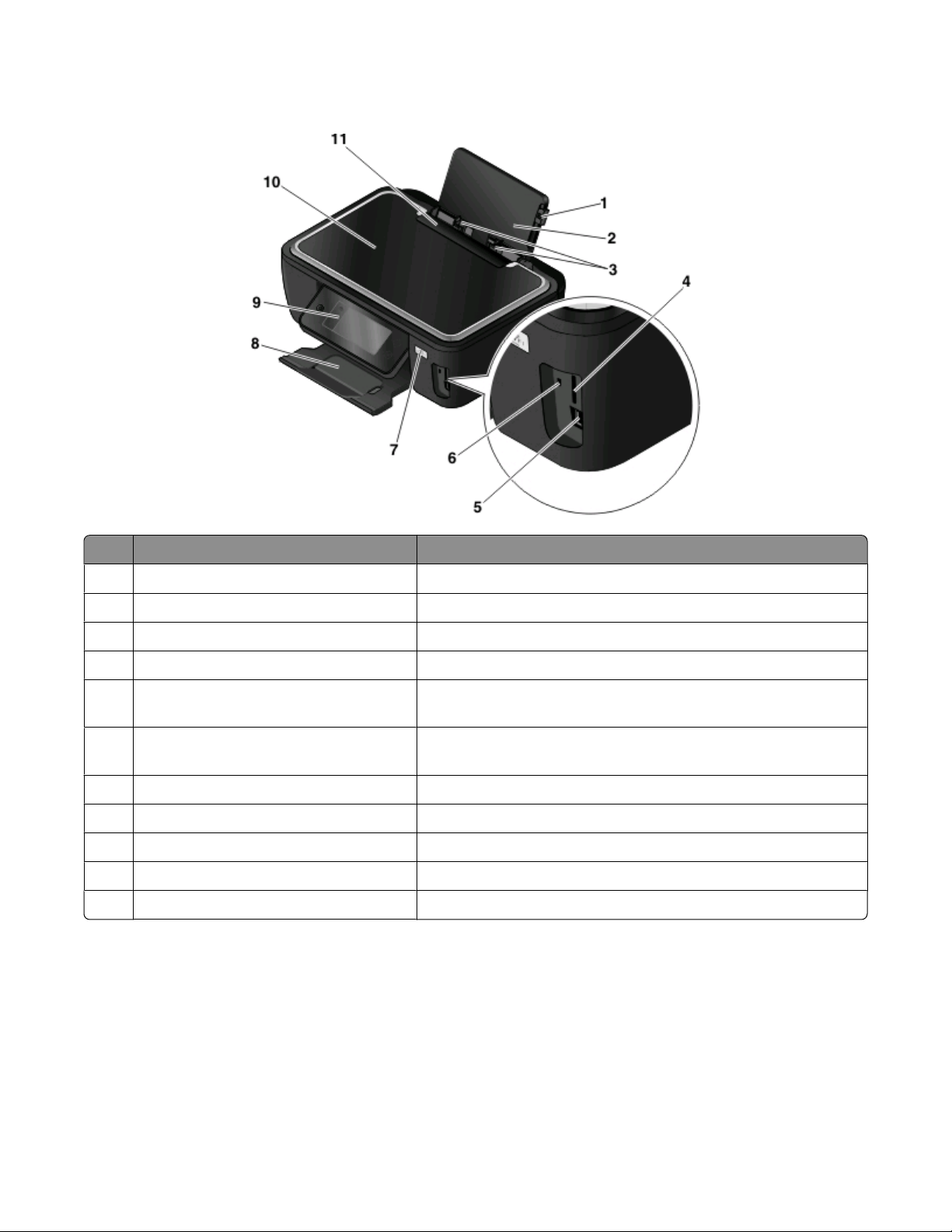
Informazioni sulle parti della stampante
Utilizzare Per
Leva di regolazione delle guide della carta Regolare le guide della carta.
1
Supporto carta Caricare la carta.
2
3 Guide carta Mantenere correttamente allineata la carta durante l'alimentazione.
Alloggiamento delle schede di memoria Inserire una scheda di memoria.
4
5 Porta PictBridge e USB Collegare una fotocamera digitale PictBridge, un adattatore
Bluetooth USB o un'unità flash alla stampante.
Spia del lettore di schede Verificare lo stato del lettore di schede. La spia lampeggia per indicare
6
che si sta utilizzando una scheda di memoria.
Indicatore Wi-Fi Verificare lo stato wireless.
7
Vassoio di uscita carta Contenere la carta quando esce.
8
Pannello di controllo della stampante Eseguire operazioni sulla stampante.
9
Coperchio dello scanner Accedere al vetro dello scanner.
10
11 Protezione dell'alimentazione carta Impedire a degli elementi di cadere nell'alloggiamento della carta.
Informazioni sulla stampante
8
Page 9
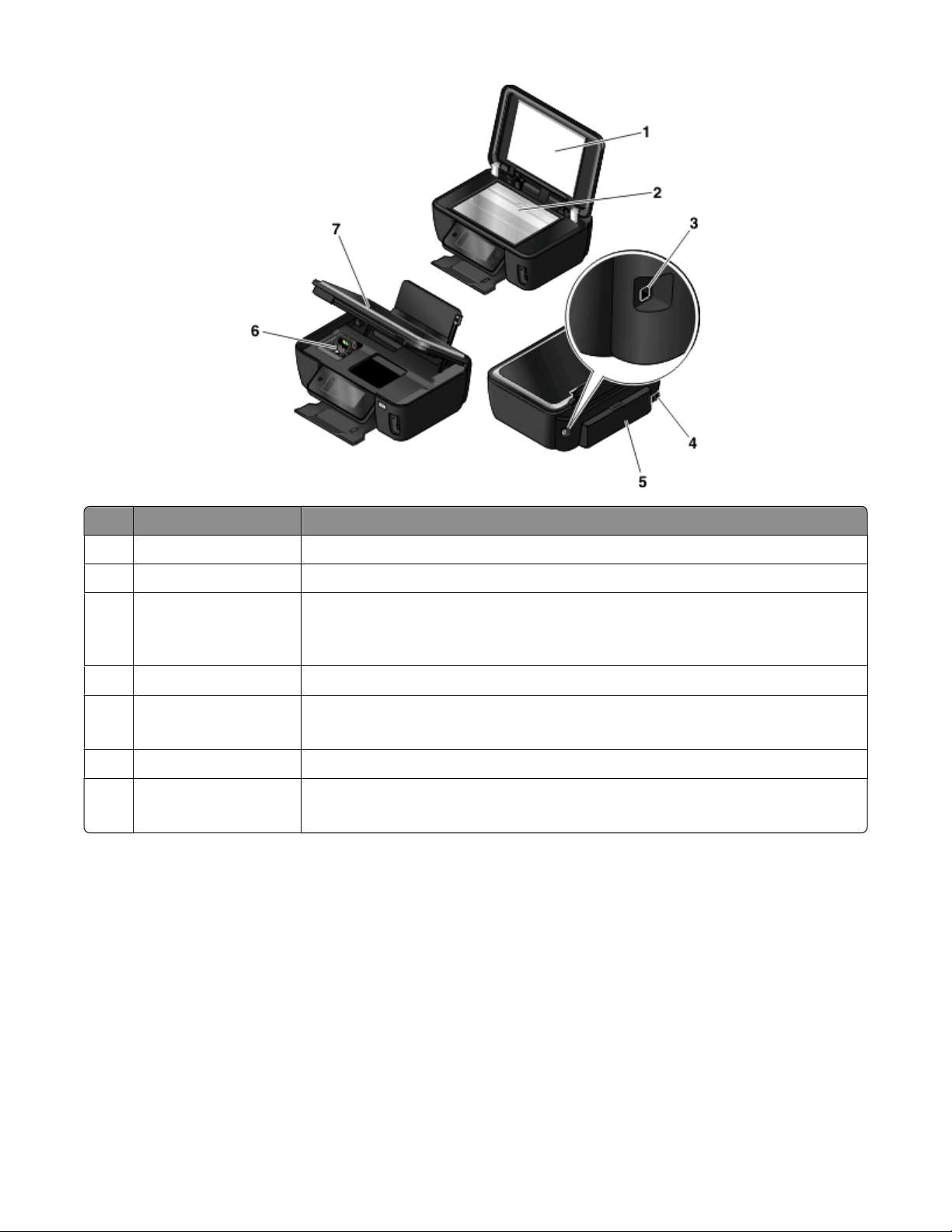
Utilizzare Per
Coperchio dello scanner Accedere al vetro dello scanner.
1
2 Vetro dello scanner Acquisire e copiare foto e documenti.
Porta USB Collegare la stampante a un computer tramite un cavo USB.
3
Avvertenza — Danno potenziale: non toccare la porta USB eccetto durante il colle-
gamento o la rimozione del cavo USB o di installazione.
4 Porta di alimentazione Collegare la stampante all'alimentazione.
Unità fronte/retro
5
• Stampare su entrambi i lati di un foglio.
• Rimuovere gli inceppamenti della carta.
Testina di stampa Installare, sostituire o rimuovere le cartucce di inchiostro.
6
Unità scanner
7
• Accedere alle cartucce di inchiostro e alla testina di stampa.
• Rimuovere gli inceppamenti della carta.
Utilizzo del pannello di controllo della stampante
Gli schemi seguenti illustrano le sezioni del pannello di controllo della stampante:
Nota: le icone vengono visualizzate solo se selezionabili nella scherma corrente. Se un'icona non è visualizzata, la
relativa funzione non è disponibile.
Informazioni sulla stampante
9
Page 10
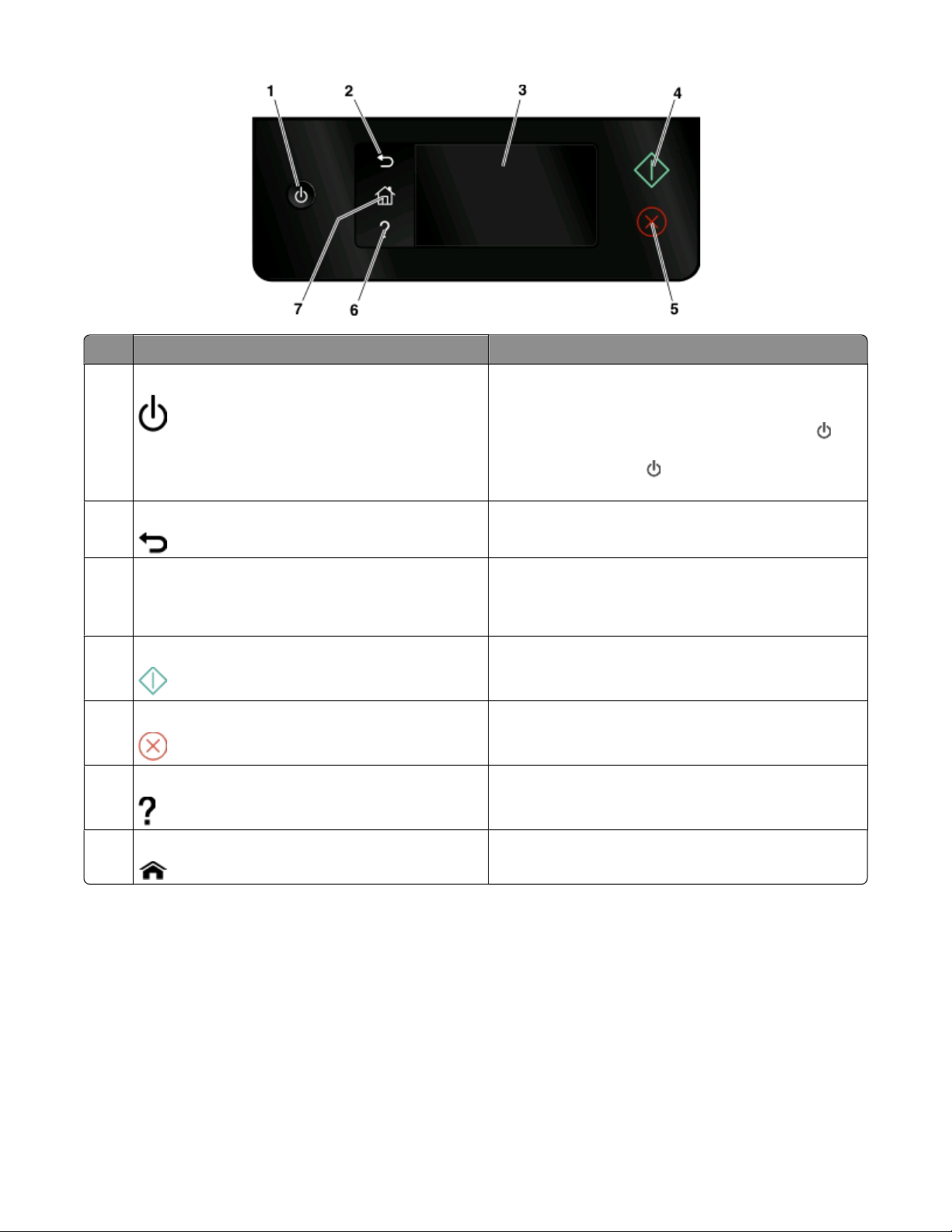
Utilizzare Per
Accensione
1
• Accendere e spegnere la stampante.
• Passare alla modalità Risparmio energia.
Nota: Mentre la stampante è accesa, premere
passare alla modalità Risparmio energia. Tenere
premuto il pulsante
stampante.
per tre secondi per spegnere la
per
2 Indietro
• Ritornare alla schermata precedente.
• Uscire da un livello di menu e andare a uno superiore.
Schermo a sfioramento
3
Nota: il display è spento in modalità di risparmio
energetico.
Avvio Avviare un processo in base alla modalità selezionata.
4
5 Annulla Annullare il processo o l'attività corrente.
Guida in linea Visualizzare testo e animazioni della Guida in linea.
6
Pagina iniziale Ritornare alla schermata iniziale.
7
• Spostarsi tra i menu della stampante.
• Modificare le impostazioni.
• Visualizzare messaggi e animazioni della stampante.
Informazioni sulla schermata iniziale
Dopo l'accensione della stampante e un breve periodo di riscaldamento, sul display viene visualizzata la seguente
schermata di base, definita schermata iniziale. Utilizzare le opzioni della schermata iniziale per avviare un'azione, ad
esempio una copia o un'acquisizione, o per modificare le impostazioni della stampante.
Informazioni sulla stampante
10
Page 11
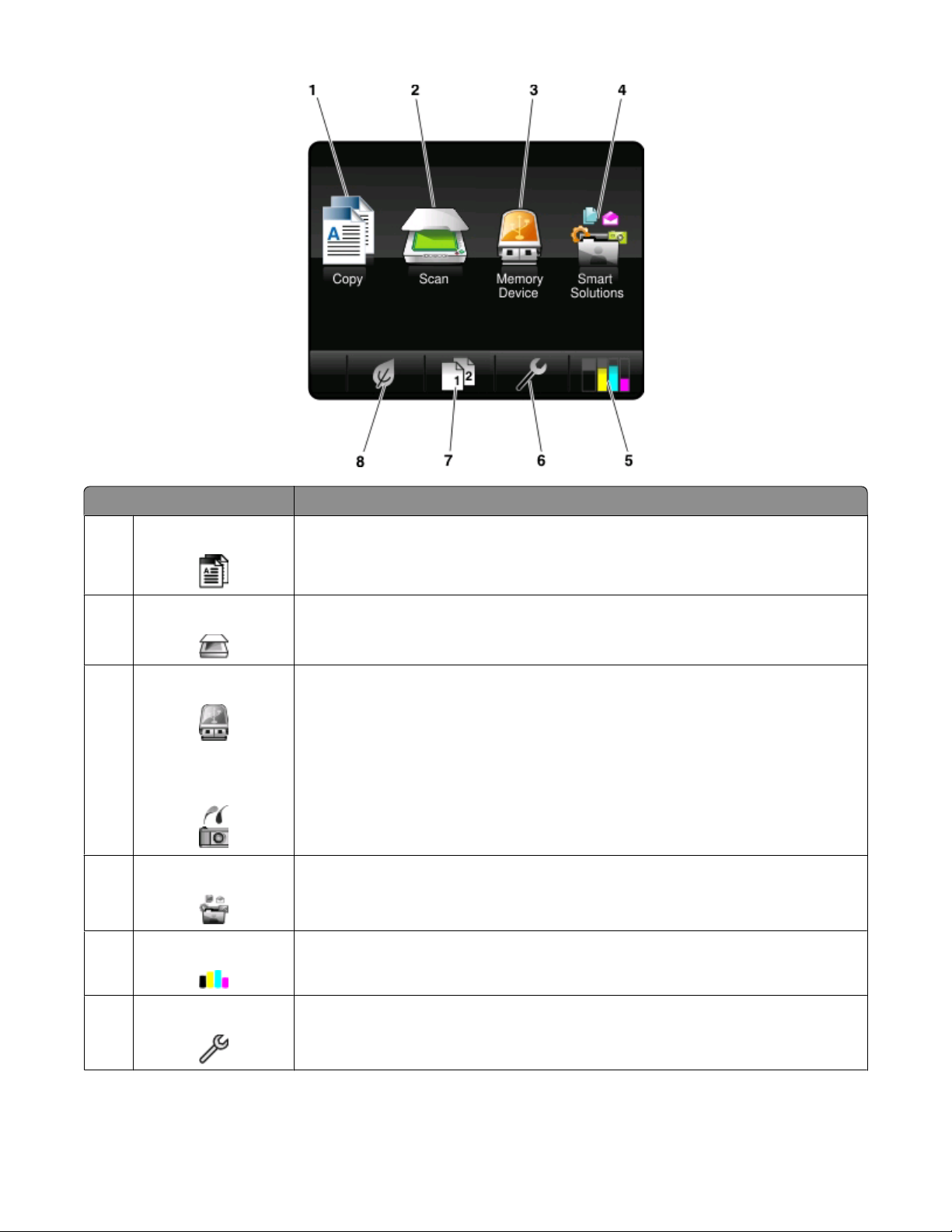
Elemento visualizzato Descrizione
Copia Accedere al menu di copia ed eseguire delle copie.
1
Acquisisci Accedere al menu di acquisizione e acquisire dei documenti.
2
Dispositivo di memoria
3
o
PictBridge
SmartSolutions Aprire il menu SmartSolutions.
4
Livelli d'inchiostro
5
Visualizzare, selezionare, stampare o allegare foto e documenti a un messaggio e-mail.
Nota: questa icona viene visualizzata solo quando si torna alla schermata iniziale con
una scheda di memoria, un'unità flash o una fotocamera PictBridge collegata alla
stampante.
• Visualizzare i livelli di inchiostro correnti dei serbatoi installati.
• Accedere alle funzioni di manutenzione delle cartucce e di informazione.
6 Installazione Accedere al menu di configurazione e modificare le impostazioni delle stampante.
Informazioni sulla stampante
11
Page 12
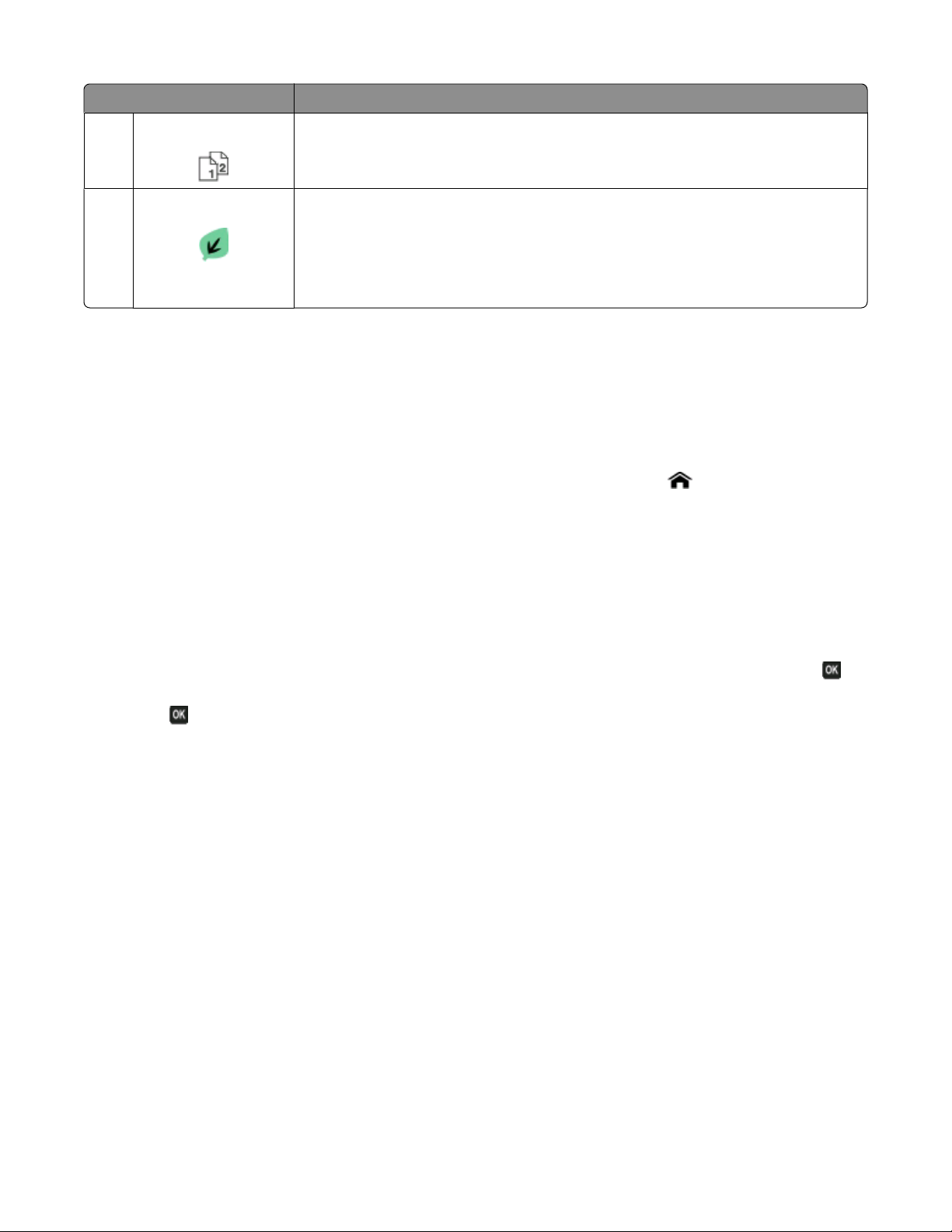
Elemento visualizzato Descrizione
Su 2 lati Stampare su entrambi i lati di un foglio.
7
Eco Mode Attivare la funzione Eco Mode per selezionare le seguenti opzioni:
8
• Stampare su entrambi i lati della carta (fronte/retro).
• Passare alla modalità Risparmio energia quando la stampante resta inattiva per 10
minuti.
• Impostare una luminosità bassa per lo schermo.
Esplorazione dei menu tramite il pannello di controllo della stampante
Modelli con schermo a sfioramento
• Per eseguire una nuova attaività, iniziare sempre dalla schermata iniziale. Toccare per aprire la schermata
principale.
• Per scorrere tra i menu, trascinare la barra di scorrimento o toccare le frecce sul display.
• Per aprire un menu o un sottomenu, toccare il nome del menu o l'icona.
• Per selezionare un'impostazione, toccare una voce di menu, quindi toccare Accetto oppure OK per salvare
l'impostazione.
Modelli con pulsanti freccia
• Per scorrere tra i menu, usare i pulsanti freccia sul pannello di controllo della stampante, quindi premere per
aprire i menu e i sottomenu.
• Premere per selezionare e salvare un'impostazione.
Informazioni sulla stampante
12
Page 13
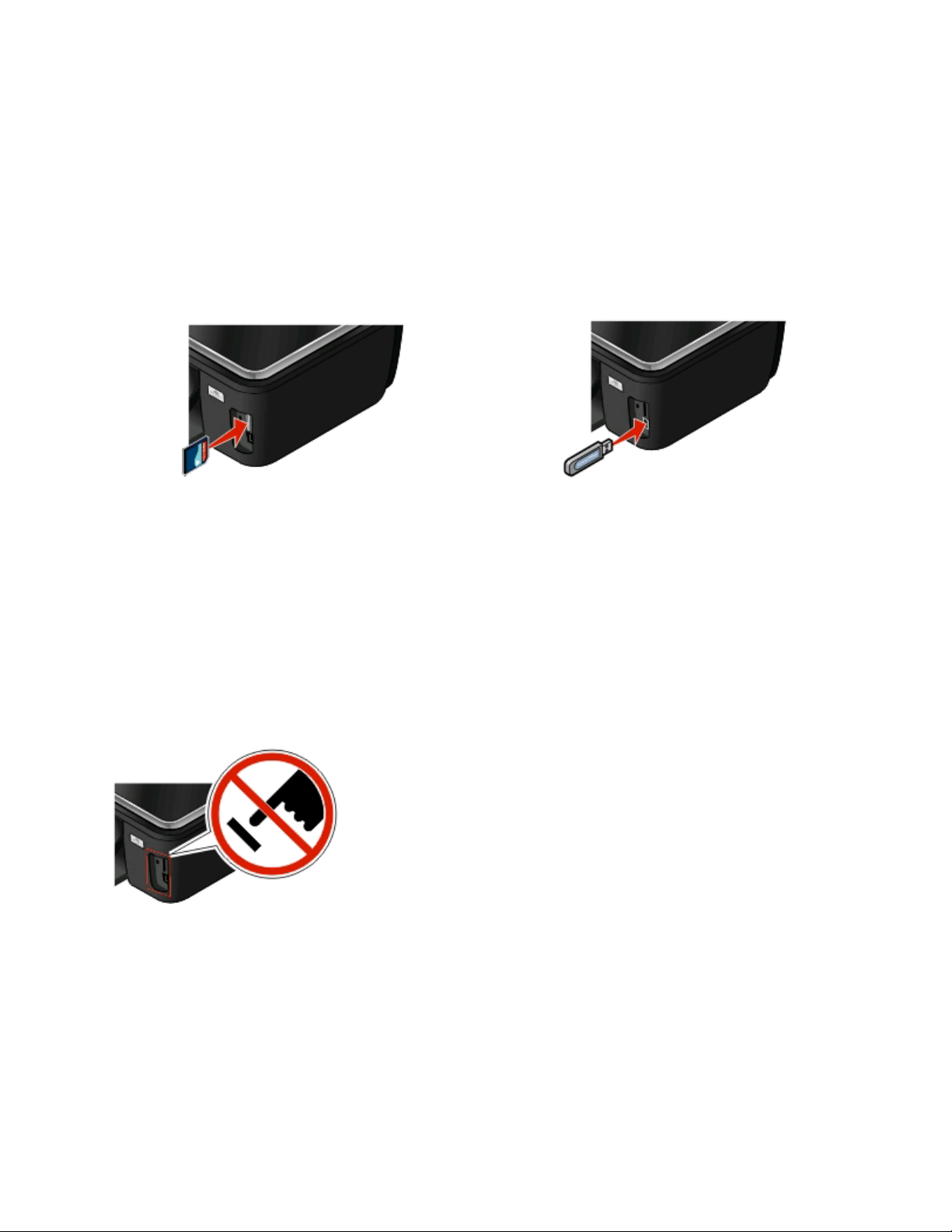
Uso delle schede di memoria e delle unità flash
Uso di una scheda di memoria o un'unità flash con la stampante
Le schede di memoria e le unità flash sono dispositivi di memorizzazione frequentemente utilizzati con fotocamere
e computer. È possibile rimuovere la scheda di memoria dalla fotocamera o l'unità flash dal computer e inserirla
direttamente nella stampante.
1 Inserire una scheda di memoria nell'apposito alloggiamento o un'unità flash nella porta USB.
Inserimento di una scheda di memoria Inserimento di un'unità flash
Note:
• Inserire la scheda con il nome del mar chio rivolto verso
destra.
• Accertarsi che le frecce eventualmente presenti sulla
scheda puntino in direzione della stampante.
• Se necessario, collegare la scheda di memoria all'a-
dattatore in dotazione.
• Accertarsi che la scheda di memoria inserita sia
supportata dalla stampante. Per ulteriori informazioni,
vedere "Schede di memoria e tipi di file supportati" a
pagina 14.
Avvertenza — Danno potenziale: non toccare i cavi, le schede di rete, eventuali
connettori, il dispositivo di memoria o la stampante nelle aree mostrate durante
la stampa, la lettura o la scrittura da un dispositivo di memoria. Si potrebbero
perdere dei dati.
Note:
• L'unità flash utilizza la stessa porta usata per il cavo di
una fotocamera PictBridge.
• Se non è possibile collegare l'unità flash direttamente
alla porta, potrebbe essere necessario utilizzare un
adattatore.
2 Sul display viene visualizzata la schermata Dispositivo di memoria.
Informazioni sulla stampante
13
Page 14
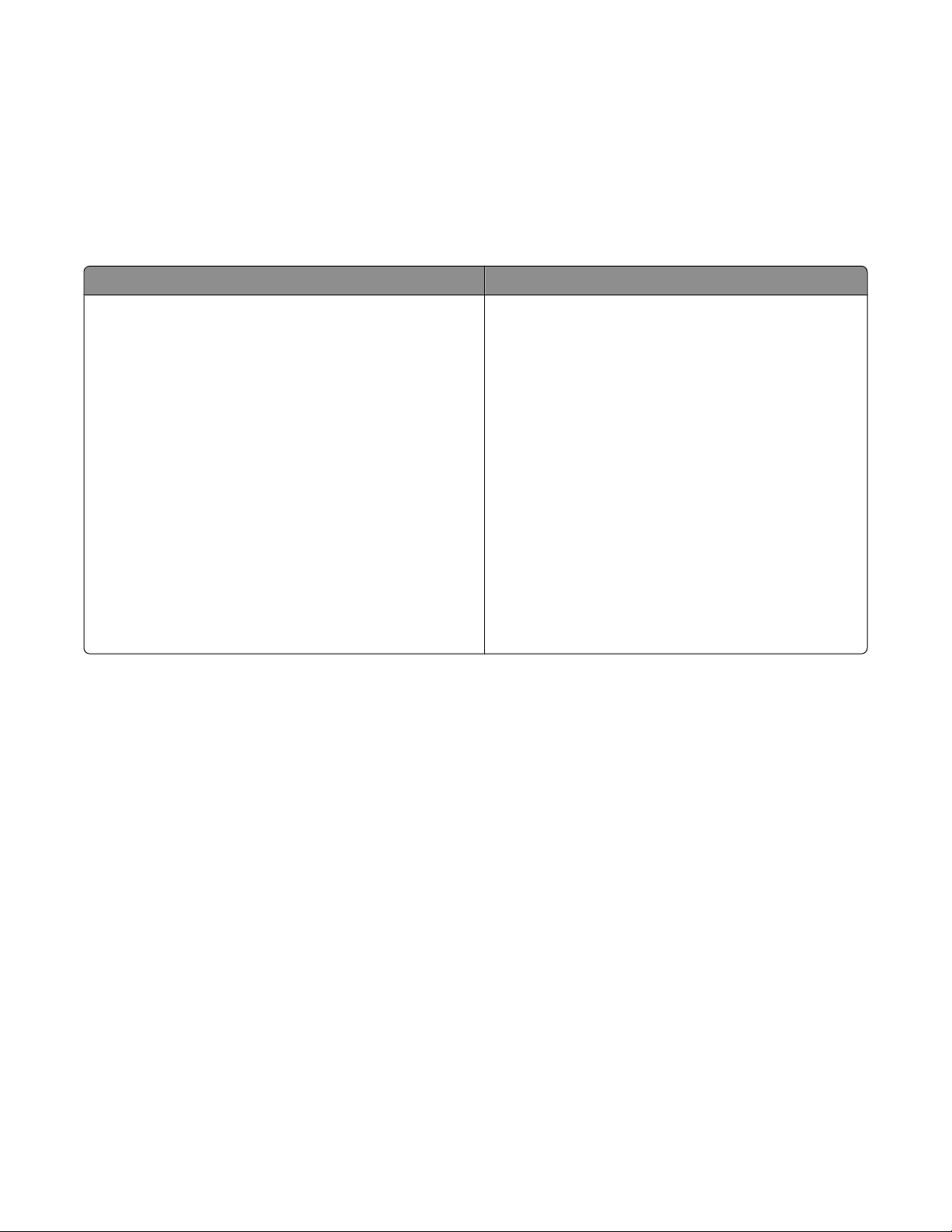
Note:
• Se la stampante non riconosce il dispositivo di memoria, rimuoverlo e reinserirlo.
• Se un'unità flash o una fotocamera digitale impostata in modalità di memorizzazione di massa viene inserita
nella porta USB mentre è presente una scheda di memoria nel relativo alloggiamento, sul display viene
visualizzato un messaggio che richiede di scegliere quale dispositivo utilizzare.
Schede di memoria e tipi di file supportati
Scheda di memoria Tipo file
• Secure Digital (SD)
• Secure Digital High Capacity (SDHC)
• Micro Secure Digital (con adattatore) (Micro SD)
• Mini Secure Digital (con adattatore) (Mini SD)
• MultiMedia Card (MMC)
• Scheda MultiMedia di dimensioni ridotte (con adattatore)
(RS-MMC)
• MultiMedia Card mobile (con adattatore) (MMCmobile)
• Memory Stick
• Memory Stick PRO
• Memory Stick Duo (con adattatore)
• Memory Stick PRO Duo (con adattatore)
• xD-Picture Card
• xD-Picture Card (Tipo H)
• xD-Picture Card (Tipo M)
Documenti:
• .doc (Microsoft Word)
• .xls (Microsoft Excel)
• .ppt (Microsoft PowerPoint)
• .pdf (Adobe Portable Document Format)
• .rtf (Rich Text Format)
• .docx (Microsoft Word Open Document Format)
• .xlsx (Microsoft Excel Open Document Format)
• .pptx (Microsoft PowerPoint Open Document Format)
• .wpd (WordPerfect)
Immagini:
• JPEG
• TIFF
Informazioni sulla stampante
14
Page 15
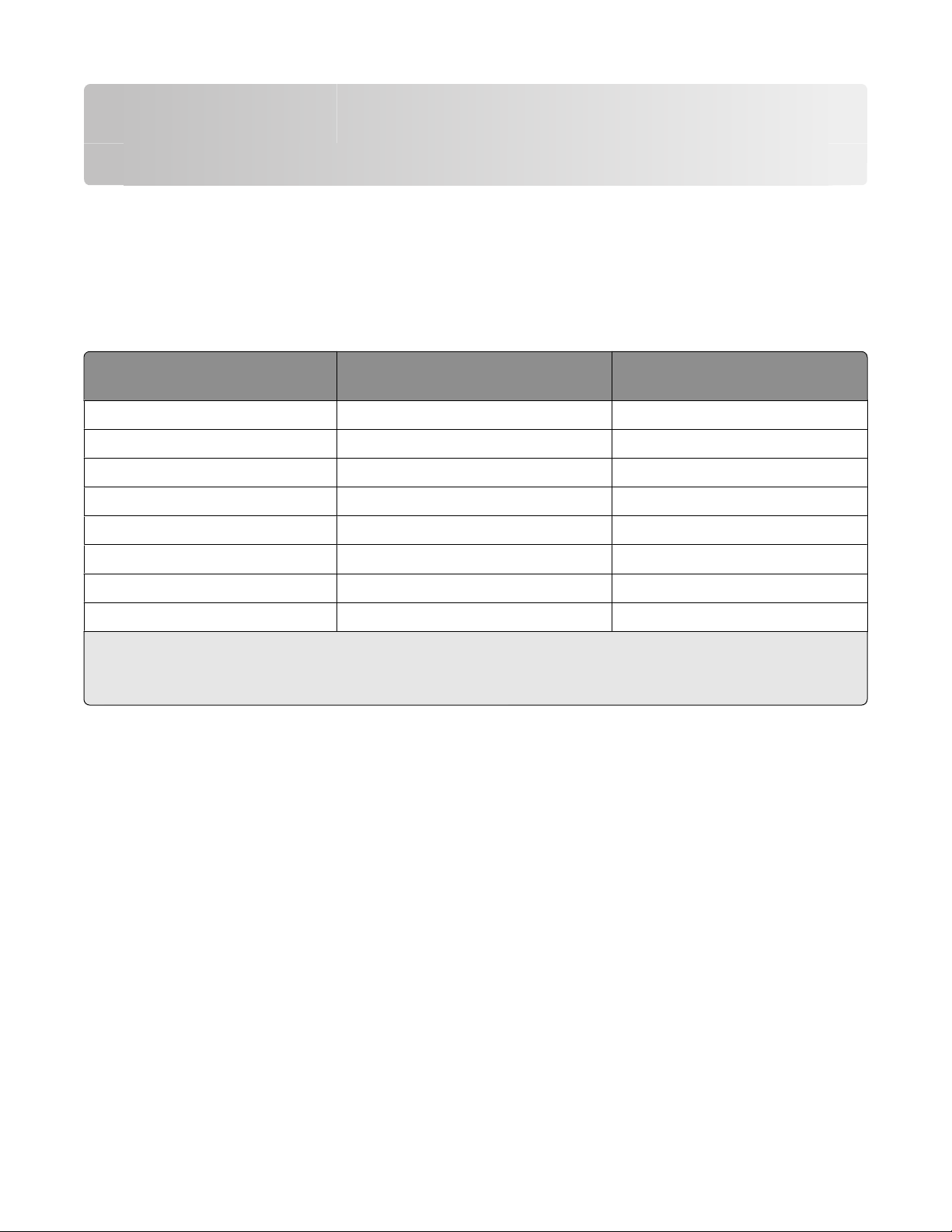
Ordinazione e sostituzione dei materiali di consumo
Ordinazione delle cartucce di inchiostro
Resa del numero di pagine disponibile nel sito www.lexmark.com/pageyields. Per risultati ottimali, utilizzare solo
le cartucce di inchiostro Lexmark.
Modelli Lexmark S600 Series
Articolo Programma di restituzione delle
cartucce
Cartuccia nera 100 100A
Cartuccia nera ad alta capacità 100XL 100XLA
Cartuccia gialla 100 100A
Cartuccia gialla ad alta capacità 100XL 100XLA
Cartuccia ciano 100 100A
Cartuccia ciano ad alta capacità 100XL 100XLA
Cartuccia magenta 100 100A
Cartuccia magenta ad alta capacità 100XL 100XLA
1
Concessa in licenza esclusivamente per uso singolo. Dopo l'uso, restituire la cartuccia a Lexmark per consentirne la
rigenerazione, la ricarica o il riciclaggio.
2
Disponibile esclusivamente nel sito Web di Lexmark all'indirizzo www.lexmark.com.
1
Cartuccia regolare
2
Ordinazione e sostituzione dei materiali di consumo
15
Page 16

Sostituzione delle cartucce di inchiostro
Accertarsi di disporre di cartucce di inchiostro nuove prima di iniziare. È necessario installare le cartucce nuove
immediatamente dopo aver rimosso quelle vecchie o l'inchiostro che è rimasto sugli ugelli della testina di stampa
potrebbe seccarsi.
1 Accendere la stampante.
2 Aprire la stampante.
Nota: La testina di stampa si sposta nella posizione di installazione della cartuccia.
3 Premere la linguetta di rilascio, quindi rimuovere le cartucce di inchiostro usate.
4 Installare ogni cartuccia di inchiostro. Usare entrambe le mani per installare la cartuccia nera.
Nota: installare le cartucce di inchiostro nuove immediatamente dopo aver rimosso il cappuccio protettivo per
evitare di esporre l'inchiostro all'aria.
5 Chiudere la stampante.
Ordinazione e sostituzione dei materiali di consumo
16
Page 17

Manutenzione delle cartucce di inchiostro
Oltre alle seguenti attività che è possibile eseguire, la stampante esegue un ciclo di manutenzione automatica ogni
settimana se è collegata a una presa elettrica. La modalità di risparmio energetico verrà disattivata o la stampante
sarà accesa temporaneamente se è spenta.
Allineamento della testina di stampa
Se i caratteri o le linee dell'immagine stampata sono irregolari od ondulate, potrebbe essere necessario allineare le
testine di stampa.
Utilizzo del pannello di controllo della stampante
1 Caricare carta normale.
2 Dalla schermata iniziale, visualizzare Allineamento stampante:
> Altre opzioni > Allineamento stampante
Viene stampata una pagina di allineamento.
Nota: non rimuovere la pagina di allineamento fino al termine della stampa.
Utilizzo del software della stampante
Per utenti Windows
1
Caricare carta normale.
2 Fare clic su o Start.
3 Fare clic su Tutti i programmi o Programmi, quindi selezionare la cartella di programma della stampante
dall'elenco.
4 Selezionare Pagina iniziale della stampante.
5 Scegliere la stampante desiderata nell'elenco a discesa delle stampanti.
6 Dalla scheda Manutenzione, fare clic su Allineamento cartucce.
7 Seguire le istruzioni visualizzate sullo schermo del computer.
Per utenti Macintosh
1
Caricare carta normale.
2 Dal Finder, fare doppio clic sulla cartella del programma della stampante.
3 Selezionare Utilità stampante dall'elenco.
4 Dalla scheda Manutenzione della finestra di dialogo Utilità, fare clic su Stampa una pagina di allineamento.
5 Seguire le istruzioni visualizzate sullo schermo del computer.
Se le cartucce sono state allineate per migliorare la qualità di stampa, stampare il documento. Se la qualità di stampa
non è migliorata, pulire gli ugelli delle testine di stampa.
Ordinazione e sostituzione dei materiali di consumo
17
Page 18

Pulizia degli ugelli della testina di stampa
Una scarsa qualità di stampa talvolta è causata dagli ugelli della testina di stampa intasati. Pulire gli ugelli della testina
di stampa per migliorare la qualità delle stampe.
Note:
• La pulizia degli ugelli delle testine di stampa richiede l'uso di inchiostro, quindi pulirli solo se necessario.
• La pulizia profonda richiede molto più inchiostro, per cui utilizzare prima la pulizia normale per risparmiare
inchiostro.
• Se i livelli di inchiostro sono troppo bassi, è necessario sostituire le cartucce di inchiostro prima di poter pulire
gli ugelli delle testine di stampa.
Utilizzo del pannello di controllo della stampante
Dalla schermata iniziale, visualizzare Pulizia testina di stampa o Pulizia profonda testina di
stampa:
> Altre opzioni > Pulizia testina di stampa o Pulizia profonda testina di stampa
Viene stampata una pagina di pulizia.
Utilizzo del software della stampante
Per utenti Windows
1
Fare clic su o Start.
2 Fare clic su Tutti i programmi o Programmi, quindi selezionare la cartella di programma della stampante
dall'elenco.
3 Selezionare Pagina iniziale della stampante.
4 Scegliere la stampante desiderata nell'elenco a discesa delle stampanti.
5 Dalla scheda Manutenzione, fare clic su Pulisci cartucce.
6 Seguire le istruzioni visualizzate sullo schermo del computer.
Per utenti Macintosh
1
Dal Finder, fare doppio clic sulla cartella di programma della stampante.
2 Selezionare Utilità stampante dall'elenco.
3 Dalla scheda Manutenzione, selezionare Pulisci ugelli.
Viene stampata una pagina di pulizia.
Ordinazione e sostituzione dei materiali di consumo
18
Page 19

Utilizzo del software della stampante
Requisiti minimi di sistema
Per il software della stampante sono necessari fino a 500 MB di spazio libero su disco.
Sistemi operativi supportati
• Microsoft Windows 7 (solo Web)
• Microsoft Windows Vista (SP1)
• Microsoft Windows XP (SP3)
• Microsoft Windows 2000 (SP4 o superiore)
• Macintosh PowerPC OS X v10.3.9 o successive
• Macintosh Intel OS X v10.4.4 o successive
• Linux Ubuntu 8.04 LTS e 8.10 (solo Web)
• Linux OpenSUSE 11.0 e 11.1 (solo Web)
• Linux Fedora 10 (solo Web)
1
Il driver della stampante per il sistema operativo è disponibile solo all'indirizzo support.lexmark.com.
1
1
1
1
Installazione del software della stampante
Nota: Se si è installato il software della stampante su questo computer in precedenza ma ci si trova a doverlo
reinstallarlo, è necessario prima disinstallarlo.
Per utenti Windows
1 Chiudere tutti i programmi software aperti.
2 Inserire il CD del software di installazione.
Se la schermata iniziale non viene visualizzata dopo un minuto, lanciare il CD manualmente:
a Fare clic su o scegliere Start quindi fare clic su Esegui.
b Nella casella di avvio della ricerca o di esecuzione, digitare D:\setup.exe, dove D è la lettera dell'unità CD
o DVD.
3 Seguire le istruzioni visualizzate sulla schermata introduttiva.
Per utenti Macintosh
1 Chiudere tutte le applicazioni software aperte.
2 Inserire il CD del software di installazione.
Se la schermata iniziale non viene visualizzata dopo un minuto, fare clic sull'icona del CD sul desktop.
3 Fare doppio clic su Installa.
4 Seguire le istruzioni nella finestra di installazione.
Utilizzo del software della stampante
19
Page 20

Utilizzo del World Wide Web
1 Andare al sito Web Lexmark, all'indirizzo www.lexmark.com.
2 Dal menu Driver e download, fare clic su Ricerca driver.
3 Selezionare il tipo di stampate, quindi il sistema operativo in uso.
4 Scaricare il driver e installare il software della stampante.
Utilizzo del software della stampante Windows
Software installato durante l'installazione della stampante
Quando si installa la stampante utilizzando il CD del software di installazione della stampante, viene installato tutto
il software necessario. È possibile scegliere di installare alcuni programmi aggiuntivi. Nella seguente tabella viene
fornita una panoramica dei vari programmi software e tutte le loro funzioni che possono essere utili.
Se questi programmi aggiuntivi non sono stati installati durante l'installazione iniziale, reinserire il CD del software
di installazione, eseguire il software di installazione, quindi selezionare Installa software aggiuntivo dalla schermata
relativa al software già installato.
software della stampante
Utilizzare Per
Pagina principale stampanti Lexmark
(indicata come Pagina principale stampanti)
Lexmark Fast Pics
(indicata come Fast Pics)
Barra degli strumenti Lexmark
(indicata come Barra degli strumenti)
TM
• Lancia applicazioni o programmi.
• Accedere al software per soluzioni fax.
• Acquisire o spedire un'immagine o un documento.
• Modificare documenti digitalizzati.
• Acquisire documenti in formato PDF.
• Regolare le impostazioni per la stampante.
• Ordinare materiali di consumo.
• Manutenzione delle cartucce di inchiostro.
• Stampare una pagina di prova.
• Registrare la stampante.
• Contattare il supporto tecnico.
Gestire, modificare, trasferire e stampare le foto e i documenti.
• Stampare pagine in bianco e nero o pagine Web di solo testo per
• Programmare la stampa automatica di pagine Web.
• Accedere a Picnik e modificare le foto in linea.
• Stampare, acquisire o convertire i file locali da Windows.
risparmiare inchiostro.
Strumenti Lexmark per Office
(indicati come Strumenti per Office)
Accedere alle impostazioni preferite in Microsoft Office 2007.
Utilizzo del software della stampante
20
Page 21

Utilizzare Per
Lexmark Fax Solutions
(indicata come Fax Solutions)
• Inviare un fax.
• Ricevere un fax in stampanti tre in uno.
• Aggiungere, modificare o eliminare i contatti nella rubrica incor-
porata.
• Accedere all'Utilità impostazione fax Lexmark in stampanti quattro
in uno. Utilizzare l'Utilità impostazione fax per impostare i numeri o
i gruppi di selezione rapida, lo squillo e la risposta, nonché stampare
la cronologia dei fax e i rapporti dello stato.
Abbyy Sprint OCR Acquisire un documento e produrre testo modificabile con un
programma di elaborazione dei testi.
Utilità impostazione wireless Lexmark
(indicata come Utilità di impostazione wireless)
Centro servizi Lexmark
(indicata come Centro servizi)
• Installare la stampante in modalità wireless in una rete wireless.
• Modificare le impostazioni wireless della stampante.
Nota: questo programma viene installato automaticamente con il
software della stampante se questa è predisposta per l'uso wireless.
• Risolvere i problemi della stampante.
• Accedere alle funzioni di manutenzione della stampante.
• Contattare il supporto tecnico.
Note:
• Questo programma viene installato automaticamente con il
software della stampante.
• Potrebbe essere richiesto di installare questo programma dal Web,
in base al modello della stampante.
Preferenze stampa
Quando si seleziona File Stampa con un documento aperto e si fa
clic su Proprietà, viene visualizzata la finestra di dialogo Preferenze
stampa. La finestra di dialogo consente di selezionare le opzioni per il
processo di stampa come ad esempio:
• Specificare il numero di copie da stampare
• Stampare copie su due lati.
• Selezione di un tipo di carta.
• Aggiungere filigrana.
• Migliorare le immagini.
• Salvare le impostazioni.
Nota: Preferenze stampa viene installato automaticamente con il
software della stampante.
Nota: il modello della stampante potrebbe non essere fornito con alcuni di questi programmi o alcune funzioni dei
programmi, in base alle funzioni della stampante acquistata.
Utilizzo del software della stampante
21
Page 22

Utilizzo del software della stampante per Macintosh
Software installato durante l'installazione della stampante
Software appartenente al sistema operativo Macintosh
Utilizzare Per
Finestra di dialogo Stampa Regolare le impostazioni di stampa e pianificare i processi di
stampa.
Finestra di dialogo Servizi di stampa (non disponibile in
Mac OS X versione 10.5 o successiva).
• Accedere all'utilità della stampante.
• Risolvere i problemi.
• Ordinare inchiostro o materiali di consumo.
• Contattare Lexmark.
• Verificare la versione del software della stampante
installato sul computer.
Software della stampante
Le applicazioni vengono installate con il software della stampante durante l'installazione. Queste applicazioni
vengono salvate nella cartella della stampante visualizzata sul Finder dopo l'installazione.
1 Dal Finder, fare doppio clic sulla cartella della stampante.
2 Fare doppio clic sull'icona dell'applicazione che si desidera utilizzare.
Utilizzare Per
Centro multifunzione Lexmark
(indicata come Centro multifunzione)
Utilità impostazione AIO Lexmark
(indicata come Utilità impostazione AIO)
• Acquisire foto e documenti.
• Personalizzare le impostazioni per i processi di acquisizione.
• Personalizzare le impostazioni per i processi di invio dei fax.
• Creare e modificare l'elenco dei contatti.
Lettore scheda di rete Lexmark
(indicato come Lettore schede di rete)
• Visualizzare i contenuti di un dispositivo di memoria inserito in una
stampante di rete.
• Trasferire le foto e i documenti PDF da un dispositivo di memoria
al computer attraverso una rete.
Utilità stampante Lexmark
(indicata come Utilità stampante)
• Ottenere aiuto con l'installazione delle cartucce.
• Stampare una pagina di prova.
• Stampare una pagina di allineamento.
• Pulire gli ugelli della testina di stampa.
• Ordinare inchiostro o materiali di consumo.
• Registrare la stampante.
• Contattare il supporto tecnico.
Assistente all'impostazione wireless Lexmark
(indicato come Assistente impostazione wireless)
Nota: la stampante potrebbe non essere fornita con queste applicazioni, in base alle funzioni della stampante
acquistata.
Utilizzo del software della stampante
Installare la stampante in rete wireless.
22
Page 23

Stampa
Stampa di un documento
1 Caricare la carta nella stampante.
2 Avviare il processo di stampa:
Per utenti Windows
a Con il documento aperto, fare clic su Archivio Stampa.
b Fare clic su Proprietà, Preferenze, Opzioni o Imposta.
c Selezionare la qualità di stampa, il numero di copie da stampare, il tipo di carta da utilizzare e come stampare
le pagine.
d Fare clic su OK per chiudere tutte le finestre di dialogo del software della stampante.
e Fare clic su OK o Stampa.
Per utenti Macintosh
a Dopo avere aperto il documento, scegliere Archivio > Stampa.
b Dal menu a comparsa della stampante, scegliere la stampante.
c Se necessario, fare clic sul triangolo di visualizzazione.
d Nel menu a comparsa delle opzioni di stampa, scegliere la qualità di stampa, il numero di copie da stampare,
il tipo di carta da utilizzare e come stampare le pagine.
e Fare clic su Stampa.
Stampa su entrambi i lati della carta (fronte retro) automaticamente
L'unità fronte/retro automatica, disponibile solo per alcuni modelli di stampante, supporta i formati Letter e A4. Se
è stata acquista una stampante priva di unità duplex automatica o se si necessita di stampare in duplex usando altri
formati, consultare le istruzioni per la stampa manuale in fronte/retro.
Per utenti Windows
1 Con il documento aperto, fare clic su Archivio Stampa.
2 Fare clic su Proprietà, Preferenze, Opzioni o Imposta.
3 Fare clic sulla scheda Avanzate.
4 Nell'area relativa alla stampa su due lati, selezionare Attivato dal menu a discesa.
Nota: Per utilizzare le impostazioni definite nella stampante, selezionare Usa impostazioni stampante.
5 Selezionare l'opzione Rilegatura a lato o Rilegatura in alto. Rilegatura a lato è l'impostazione utilizzata più
spesso.
Stampa
23
Page 24

6 Selezionare Aumenta tempo di asciugatura, scegliere un'impostazione. In zone ad elevata umidità selezionare
Estesa.
7 Fare clic su OK per chiudere tutte le finestre di dialogo del software della stampante.
8 Fare clic su OK o Stampa.
Nota: Per tornare alla stampa su un lato, tornare alla scheda Avanzate. Nell'area relativa alla stampa su due lati,
selezionare Disattivato dal menu a discesa.
Per utenti Macintosh
1 Dopo avere aperto il documento, scegliere Archivio > Stampa.
2 Dal menu a comparsa Stampante, scegliere la stampante.
3 Nel menu a comparsa delle opzioni di stampa, scegliere Layout.
4 Nel menu Su due lati, selezionare Rilegatura sul bordo lungo o Rilegatura sul bordo corto.
• Per Rilegatura sul bordo lungo, le pagine vengono rilegate lungo il bordo lungo (a sinistra se verticale, in alto
se orizzontale).
Nota: la rilegatura sul lato lungo non è disponibile in Mac OS X versione 10.3.
Verticale Orizzontale
• Per Rilegatura sul lato corto, le pagine vengono rilegate lungo il lato corto (a sinistra se orizzontale, in alto se
verticale).
Verticale Orizzontale
5 Dal menu a comparsa delle opzioni di stampa, scegliere Impostazioni di stampa o Opzioni avanzate, in base
al sistema operativo in uso.
6 Se necessario, fare clic sul triangolo di visualizzazione.
7 Selezionare Tempo di asciugatura della stampa su due lati. In zone ad elevata umidità selezionare Estesa.
8 Fare clic su Stampa.
Stampa
24
Page 25

Stampa di foto utilizzando il pannello di controllo della stampante
1 Caricare la carta fotografica.
2 Inserire una scheda di memoria, un'unità flas h o una fotocamera digitale impostat a in modalità di memorizzazione
di massa.
Sul display viene visualizzata la schermata Dispositivo di memoria.
3 Toccare Visualizza foto.
Viene visualizzata la schermata di selezione delle foto.
4 Selezionare una o più foto da stampare.
Suggerimenti:
• Se si desidera deselezionare una foto selezionata, toccarla nuovamente.
• Se si desidera visualizzare la foto precedente o successiva, toccare la freccia sinistra o destra, quindi la foto
per selezionarla.
5 Al termine della selezione delle foto da stampare, toccare Layout.
6 Se si desidera modificare le impostazioni di stampa, toccare Modifica impostazioni.
Se necessario, toccare Accetta ogni volta che si effettua una selezione.
7 Premere .
Nota: per risultati ottimali, lasciare asciugare le stampe per almeno 24 ore prima di impilarle, esporle o
conservarle.
Annullamento dei processi di stampa
Per annullare un processo di stampa avviato dal pannello di controllo della stampante, premere . Per annullare un
processo di stampa dal computer, attenersi alla seguente procedura:
Per utenti Windows
1 Fare clic su o scegliere Start quindi fare clic su Esegui.
2 Nella casella di avvio della ricerca o di esecuzione, immettere control printers.
3 Premere Invio o fare clic su OK.
Viene aperta la cartella delle stampanti.
4 Fare clic con il pulsante destro del mouse sulla stampante e selezionare Apri.
5 Annullare il processo di stampa:
• Se si desidera annullare un processo di stampa in particolare, fare clic con il pulsante destro del mouse sul
nome del documento e selezionare Annulla.
• Se si desidera annullare tutti i processi di stampa nella coda, fare clic su Stampante Annulla tutti i
documenti.
Stampa
25
Page 26

Per utenti Macintosh
1 Fare clic sull'icona della stampante sul dock.
2 Nella finestra di dialogo della coda di stampa, scegliere il processo che si desidera annullare, quindi fare clic su
Elimina.
Stampa
26
Page 27

Copia
ADF Vetro dello scanner
Usare l'ADF per documenti di più pagine.
Nota: l'ADF è disponibile solo sui modelli
selezionati. Se è stata acquistata una stampante
senza un ADF, caricare i documenti originali o le
foto sul vetro dello scanner.
Utilizzare il vetro dello scanner per pagine singole, piccoli elementi
(come cartoline o foto), lucidi, carta fotografica o supporti sottili (come
ritagli di riviste).
Suggerimenti per la copia
• Quando si utilizza un ADF, regolare la guida della carta dell'ADF sulla larghezza del documento originale.
• Quando si utilizza il vetro dello scanner, chiudere il coperchio dello scanner per evitare ombre scure sull'immagine
acquisita.
• Non caricare cartoline, foto, piccoli elementi, lucidi, carta fotografica o supporti sottili (quali ritagli di giornale)
nell'ADF. Posizionare questi elementi sul vetro dello scanner.
Esecuzione di copie
1 Caricare la carta.
2 Caricare un documento originale rivolto verso l'alto nell'ADF o rivolto verso il basso sul vetro dello scanner.
Nota: dalla schermata iniziale, è possibile premere
utilizzando le impostazioni predefinite.
3 Dalla schermata iniziale, visualizzare Numero di copie:
Copia > Numero di copie
4 Immettere il numero di copie che si desidera stampare, quindi toccare Accetta.
5 Toccare Colore o Bianco e nero per impostare la stampa a colori o in bianco e nero.
6 Premere .
per stampare una copia del documento originale
Copia
27
Page 28

Copia di foto
1 Caricare la carta fotografica.
2 Posizionare la foto rivolta verso il basso sul vetro dello scanner.
3 Dalla schermata iniziale, visualizzare Ristampa foto:
SmartSolutions > Ristampa foto
4 Toccare Continua.
5 Selezionare il formato di stampa della foto, quindi toccare Accetta.
6 Toccare Continua per avviare la stampa.
Nota: per risultati ottimali, lasciare asciugare le stampe per almeno 24 ore prima di impilarle, esporle o conservarle.
Esecuzione automatica di una copia fronte/retro
L'unità fronte/retro automatica, disponibile solo per alcuni modelli di stampante, supporta i formati Letter e A4. Se
è stata acquistata una stampante priva di unità fronte/retro automatica o se è necessario eseguire copie fronte/retro
usando altri formati, consultare le istruzioni per la stampa manuale in fronte/retro.
Nota: non è possibile effettuare copie fronte/retro su buste, cartoncino o carta fotografica.
1 Caricare la carta.
2 Caricare un documento originale rivolto verso l'alto nell'ADF o rivolto verso il basso sul vetro dello scanner.
3 Dalla schermata iniziale, visualizzare Copie su due lati:
Copia > Altre opzioni > Copie su due lati
4 Scegliere l'opzione fronte/retro corrispondente al documento originale, quindi toccare Accetta:
• Se si effettua la copia di un documento su un lato, toccare Da 1 lato a 2 lati.
• Se si sta copiando un documento su due lati, toccare Da 2 lati a 2 lati.
5 Premere per salvare la prima pagina del documento nella memoria della stampante.
6 Seguire le istruzioni visualizzate sul display.
Annullamento dei processi di copia
Per annullare un processo di copia, premere .
L'acquisizione si interrompe e la stampante torna al menu precedente.
Copia
28
Page 29

Acquisizione
ADF Vetro dello scanner
Usare l'ADF per documenti di più pagine.
Nota: l'ADF è disponibile solo sui modelli
selezionati. Se è stata acquistata una stampante
senza un ADF, caricare i documenti originali o le
foto sul vetro dello scanner.
Utilizzare il vetro dello scanner per pagine singole, piccoli elementi
(come cartoline o foto), lucidi, carta fotografica o supporti sottili (come
ritagli di riviste).
Suggerimenti per l'acquisizione
• Quando si utilizza un ADF, regolare la guida della carta dell'ADF sulla larghezza del documento originale.
• Quando si utilizza il vetro dello scanner, chiudere il coperchio dello scanner per evitare ombre scure sull'immagine
acquisita.
• Non caricare cartoline, foto, piccoli elementi, lucidi, carta fotografica o supporti sottili (quali ritagli di giornale)
nell'ADF. Posizionare questi elementi sul vetro dello scanner.
• Selezionare il tipo di file PDF per l'acquisizione di più pagine e salvarle come unico file.
Acquisizione in un computer locale o di rete
1 Caricare un documento originale rivolto verso l'alto nell'ADF o rivolto verso il basso sul vetro dello scanner.
2 Dalla schermata iniziale, visualizzare Acquisisci su computer:
Acquisizione > Acquisisci su computer
3 Toccare Computer collegato tramite USB o il nome di un computer di rete.
Il computer locale o di rete è la destinazione che riceverà il documento acquisito. Attendere che la stampante
abbia completato il download dell'elenco di applicazioni di acquisizione disponibili nel computer selezionato.
Note:
• Se la stampante è collegata solo a un computer locale, verrà scaricato automaticamente un elenco delle
applicazioni di acquisizione.
• Potrebbe essere richiesto di immettere un PIN se il computer lo richiede. Immettere il PIN tramite il tastierino.
• Per assegnare un nome e un PIN al computer, vedere la guida in linea per il software della stampante associato
al sistema operativo.
4 Selezionare un'applicazione, quindi toccare Accetta.
Acquisizione
29
Page 30

5 Selezionare il colore, la qualità di risoluzione e il formato dell'immagine originale. Se necessario, toccare
Accetta ogni volta che si effettua una selezione.
6 Premere per avviare l'acquisizione.
L'acquisizione è completa quando l'applicazione selezionata al passaggio 4 viene automaticamente aperta nel
computer di destinazione, con il risultato dell'acquisizione visualizzato come nuovo file.
Acquisizione in un'unità flash o una scheda di memoria
Prima di cominciare, controllare che l'unità flash o la scheda di memoria non sia protetta da scrittura.
1 Caricare un documento originale rivolto verso l'alto nell'ADF o rivolto verso il basso sul vetro dello scanner.
2 Dalla schermata iniziale, visualizzare Acquisisci su dispositivo di memoria:
Acquisizione > Acquisisci su dispositivo di memoria
3 Inserire l'unità flash o la scheda di memoria.
Note:
• La stampante legge solo una scheda di memoria alla volta.
• Se un'unità flash viene inserita nella porta USB mentre è presente una scheda di memoria nel relativo
alloggiamento, sul display viene visualizzato un messaggio che richiede di scegliere quale dispositivo
utilizzare.
4 Selezionare il tipo di file di output che si desidera creare.
Nota: selezionare il tipo di file PDF per l'acquisizione di più pagine e salvarle come unico file.
5 Selezionare il colore, la qualità di risoluzione e il formato dell'immagine originale. Se necessario, toccare
Accetta ogni volta che si effettua una selezione.
6 Premere per avviare l'acquisizione.
L'acquisizione è completa quando sul pannello di controllo della stampante viene visualizzato un messaggio che
indica che il file acquisito è stato salvato.
Acquisizione diretta su e-mail mediante il software della stampante
Per utenti Windows
1 Caricare un documento originale rivolto verso l'alto nell'ADF o rivolto verso il basso sul vetro dello scanner.
2 Fare clic su o Start.
3 Fare clic su Tutti i programmi o Programmi, quindi selezionare la cartella di programma della stampante
dall'elenco.
4 Selezionare Pagina iniziale della stampante.
5 Scegliere la stampante desiderata nell'elenco a discesa delle stampanti.
Acquisizione
30
Page 31

6 Fare clic su E-mail e selezionare Foto, Documento o PDF.
Nota: è possibile selezionare Documento solo se nel computer in uso è disponibile un'applicazione OCR.
L'acquisizione ha inizio e viene visualizzata la finestra di dialogo di avanzamento dell'acquisizione.
7 Al termine dell'acquisizione viene creato un nuovo messaggio e-mail con il documento acquisito allegato
automaticamente.
8 Comporre il messaggio e-mail desiderato.
Nota: se il programma di posta elettronica non viene aperto automaticamente, è possibile acquisire il documento
nel computer e inviarlo tramite e-mail come allegato.
Per utenti Macintosh
1 Caricare un documento originale rivolto verso l'alto nell'ADF o rivolto verso il basso sul vetro dello scanner.
2 Dal Finder, fare doppio clic sulla cartella del programma della stampante.
3 Fare doppio clic sul Centro corrispondente alla stampante per aprire il Centro multifunzione.
4 Dal menu "Specificare il tipo di acquisizione:" nella schermata principale, selezionare un tipo di documento.
5 Dal menu "Specificare la modalità di utilizzo dell'acquisizione", scegliere Visualizzazione su monitor/pagina
Web.
6 Dal menu "Invia immagine acquisita a", scegliere un'applicazione.
7 Fare clic su Acquisisci.
8 Recuperare l'immagine acquisita dall'applicazione e inviarla tramite e-mail come allegato.
Acquisizione su file PDF
Per utenti Windows
1 Caricare un documento originale rivolto verso l'alto nell'ADF o rivolto verso il basso sul vetro dello scanner.
2 Fare clic su o Start.
3 Fare clic su Tutti i programmi o Programmi, quindi selezionare la cartella di programma della stampante
dall'elenco.
4 Selezionare Pagina iniziale della stampante.
5 Scegliere la stampante desiderata nell'elenco a discesa delle stampanti.
6 Fare clic su PDF.
L'acquisizione ha inizio e viene visualizzata la finestra di dialogo di avanzamento dell'acquisizione.
7 Salvare il documento in formato PDF.
Per utenti Macintosh
1 Caricare un documento originale rivolto verso l'alto nell'ADF o rivolto verso il basso sul vetro dello scanner.
2 Dal Finder, fare doppio clic sulla cartella del programma della stampante.
Acquisizione
31
Page 32

3 Fare doppio clic sul Centro corrispondente alla stampante per aprire il Centro multifunzione.
4 Dal menu "Tipo di acquisizione" sulla schermata principale, selezionare un tipo di documento.
5 Personalizzare le impostazioni come desiderato.
6 Fare clic su Scansiona.
7 Salvare il documento in formato PDF.
Annullamento dei processi di acquisizione
Premere sul pannello di controllo della stampante o fare clic su Annulla sullo schermo del computer.
Acquisizione
32
Page 33

Invio di e-mail
Suggerimenti per l'invio di e-mail
• Quando si utilizza un ADF, regolare la guida della carta dell'ADF sulla larghezza del documento originale.
• Quando si utilizza il vetro dello scanner, chiudere il coperchio dello scanner per evitare ombre scure sull'immagine
acquisita.
• Non caricare cartoline, foto, piccoli elementi, lucidi, carta fotografica o supporti sottili (quali ritagli di giornale)
nell'ADF. Posizionare questi elementi sul vetro dello scanner.
• Accertarsi di immettere le informazioni relative al proprio account e-mail e di configurare il server SMTP prima di
inviare un messaggio e-mail.
• Verificare che la stampante sia collegata a una rete Ethernet o wireless prima di inviare un messaggio e-mail.
È necessario che la rete sia connessa a Internet affinché la stampante comunichi con il server SMTP. Se la stampante
non riesce a connettersi a Internet, rivolgersi all'addetto all'assistenza del sistema.
La stampante supporta una sola conessione di rete (Ethernet o wireless) alla volta.
• Aggiungere i contatti alla rubrica. Quando si invia un messaggio e-mail, sarà sufficiente selezionare i contatti dalla
rubrica, anziché digitare più volte il loro indirizzo.
Acquisizione di un documento o di una foto su e-mail
1 Caricare un documento originale rivolto verso l'alto nell'ADF o rivolto verso il basso sul vetro dello scanner.
Nota: a ogni messaggio e-mail è possibile allegare solo un documento o una foto.
2 Dalla schermata iniziale, visualizzare Acquisisci su e-mail:
Acquisizione > Acquisisci su e-mail
3 Selezionare il tipo di file di output che si desidera creare.
Nota: selezionare il tipo di file PDF per l'acquisizione di più pagine e salvarle come unico file.
4 Toccare un'opzione per immettere o selezionare i destinatari:
• Immettere un indirizzo e-mail: immettere manualmente l'indirizzo e-mail.
• Rubrica: toccare Ordina per nome o Ordina per gruppo, quindi selezionare il contatto.
• Cronologia: selezionare il nome o l'indirizzo e-mail dall'elenco cronologico.
Se necessario, toccare OK o Accetta ogni volta che si effettua una selezione.
5 Per immettere altri destinatari, toccare Aggiungi destinatario, quindi specificare l'indirizzo e-mail, il nome o il
gruppo da aggiungere.
Toccare Accetta ogni volta che si aggiunge un destinatario.
Nota: è possibile inviare un'e-mail fino a 30 destinatari.
6 Selezionare il tipo di file, il colore, la qualità e il formato originale del documento o della foto da inviare. Se
necessario, toccare Accetta per salvare ciascuna impostazione.
E-mail
33
Page 34

7 Per modificare l'oggetto predefinito del messaggio e-mail:
a Toccare Oggetto.
b Immettere l'oggetto, quindi toccare OK.
8 Per modificare il messaggio e-mail predefinito:
a Toccare Messaggio.
b Immettere il messaggio, quindi toccare OK.
9 Premere .
Allegare un documento o una foto a un messaggio e-mail
1 Inserire l'unità flash o la scheda di memoria.
Sul display viene visualizzata la schermata Dispositivo di memoria.
Note:
• La stampante legge solo una scheda di memoria alla volta.
• Se un'unità flash viene inserita nella porta USB mentre è presente una scheda di memoria nel relativo
alloggiamento, sul display viene visualizzato un messaggio che richiede di scegliere quale dispositivo
utilizzare.
2 Toccare Allega un file ai messaggi e-mail.
3 Per modificare l'oggetto predefinito del messaggio e-mail:
a Toccare Oggetto.
b Immettere l'oggetto, quindi toccare OK.
4 Per modificare il messaggio e-mail predefinito:
a Toccare Messaggio.
b Immettere il messaggio, quindi toccare OK.
5 Selezionare il file da allegare:
Nota: a ogni messaggio e-mail è possibile allegare solo un documento o una foto.
• Se si desidera allegare un documento:
a Toccare Allega documento ai messaggi e-mail.
b Toccare il nome del file del documento da allegare.
c Toccare Continua.
• Se si desidera allegare una foto:
a Toccare Allega una foto ai messaggi e-mail.
b Toccare la foto da allegare.
c Toccare Continua.
6 Toccare un'opzione per immettere o selezionare i destinatari:
• Immettere un indirizzo e-mail: immettere manualmente l'indirizzo e-mail.
• Rubrica: toccare Ordina per nome o Ordina per gruppo, quindi selezionare il contatto.
• Cronologia: selezionare il nome o l'indirizzo e-mail dall'elenco cronologico.
Se necessario, toccare OK o Accetta ogni volta che si effettua una selezione.
E-mail
34
Page 35

7 Per immettere altri destinatari, toccare Aggiungi destinatario, quindi specificare l'indirizzo e-mail, il nome o il
gruppo da aggiungere.
Toccare Accetta ogni volta che si aggiunge un destinatario.
Nota: è possibile inviare un'e-mail fino a 30 destinatari.
8 Toccare Invia.
Annullamento di un'e-mail
Per annullare un'e-mail, premere .
E-mail
35
Page 36

Uso di SmartSolutions
Cos'è SmartSolutions?
SmartSolutions è una suite di soluzioni che è possibile creare, personalizzare e scaricare dal sito Web
(smartsolutions.lexmark.com) nella stampante.
Grazie al sito Web SmartSolutions, è possibile creare soluzioni scegliendo le funzioni della stampante, applicando ad
asse impostazioni specifiche e scaricando queste nuove soluzioni nella stampante per utilizzarle in un secondo
momento. È possibile creare più soluzioni per le attività eseguite con maggiore frequenza, che si desidera
semplificare.
È possibile personalizzare e scaricare soluzioni che consentono di visualizzare informazioni disponibili in Internet
sullo schermo a sfioramento.
Per accedere a una soluzione creata o personalizzata dall'utente, toccare SmartSolutions sul pannello di controllo
della stampante, quindi selezionare l'icona/nome della soluzione.
Di seguito sono riportate le soluzioni che potrebbero essere disponibili; verificare se è presente un elenco aggiornato
sul sito Web SmartSolutions.
Soluzioni precaricate
Utilizzare Per
Copia scheda ID Copiare entrambi i lati di una scheda ID su una sola pagina.
Ristampa foto Creare ristampe fotografiche.
Ulteriori informazioni Ricevere ulteriori informazioni su SmartSolutions e su come creare e scaricare le soluzioni perso-
nalizzate.
Soluzioni personalizzate
Soluzione Descrizione
Copia Copiare documenti o foto utilizzando impostazioni di copia predefinite.
Acquisisci su e-mail Inviare tramite e-mail di documenti acquisiti direttamente dalla
stampante utilizzando nomi o contatti predefiniti della rubrica.
Acquisizione su fax Inviare documenti tramite fax a destinatari selezionati in precedenza nel
sito Web SmartSolutions utilizzando impostazioni predefinite.
Acquisisci su file (solo Windows e Macintosh) Acquisire e salvare i file in un computer selezionato in precedenza utiliz-
zando impostazioni predefinite.
Stampa di un file (solo Windows) Mediante la stampante, selezionare file di documenti dal computer e
relativa stampa.
Eco-Copia Copiare i documenti o le foto utilizzando impostazioni che rispettano
l'ambiente.
* È possibile selezionare una o più soluzioni come screen saver della stampante.
Uso di SmartSolutions
36
Page 37

Soluzione Descrizione
Feed RSS
Calendario Web
Visualizzatore di foto
Ricerca cartucce
* È possibile selezionare una o più soluzioni come screen saver della stampante.
*
*
*
*
Visualizzare i titoli di notizie con un'opzione per la ricezione tramite e-mail
degli articoli completi o lanciarli per la visualizzazione su un computer
Windows.
Visualizzare il proprio calendario basato sul Web con un'opzione per la
stampa dell'agenda quotidiana.
Visualizzare foto dai siti Web con opzioni di stampa o inviare un'e-mail con
un collegamento alle foto selezionate.
Visualizzare informazioni sui negozi locali in cui è possibile acquistare le
cartucce con un'opzione per la stampa o inviare tramite e-mail delle informazioni sulle cartucce.
Esempi:
• Il titolare o il dirigente di un'azienda che esegue spesso la stampa di una pianificazione di lavoro potrebbe creare
una soluzione di stampa di file. Specificherà la posizione del file di pianificazione e quindi assegnerà alla soluzione
il nome Stampa pianificazione. Quando sarà necessario stampare una copia della pianificazione corrente, sarà
sufficiente selezionare Stampa pianificazione dal menu SmartSolutions sul pannello di controllo della stampante.
La stampante individuerà automaticamente il file e ne eseguirà la stampa.
• Se si eseguono spesso acquisizioni e invii di documenti tramite fax al proprio legale utilizzando le stesse
impostazioni, si potrebbe creare una soluzione di acquisizione su fax e denominarla Fax per avvocato. Quando
si desidera inviare il documento tramite fax, sarà sufficiente caricare il documento e selezionare Fax per avvocato
dal menu SmartSolutions sul pannello di controllo della stampante. La stampante applicherà automaticamente
le impostazione scelte, selezionerà l'avvocato come destinatario del fax, quindi invierà il fax.
Nota: è necessario aggiungere la stampante al sito Web SmartSolutions prima di poter iniziare la creazione o la
personalizzazione delle soluzioni.
Creazione e personalizzazione di soluzioni per la stampante
Prima di iniziare, verificare che:
• La stampante e il computer siano collegati a Internet tramite una connessione Ethernet o wireless.
• La stampante sia accesa.
• La stampante e il computer siano sulla stessa rete.
Utilizzo del pannello di controllo della stampante (solo Windows)
1 Andare nel sito Web SmartSolutions, quindi aggiungere la stampante:
a Dalla schermata iniziale del pannello di controllo della stampante, visualizzare Avvia SmartSolutions
su questo computer:
SmartSolutions > Altre opzioni > Avvia SmartSolutions su questo computer
b Selezionare il computer su cui si desidera avviare SmartSolutions.
Nota: il software della stampante deve essere installato sul computer prima di poterlo selezionare.
Uso di SmartSolutions
37
Page 38

c Nel sito Web SmartSolutions, accedere o creare un account.
d Aggiungere la stampante.
Nota: È su ff ic ie nt e a gg iu n ge re la st a mp an te un a so la vo lt a. Se in se gu ito s i d es id ere rà cr ea re o p er so na li z za re
le soluzioni, non sarà necessario aggiungerla di nuovo.
2 Utilizzare il sito Web per creare, personalizzare e scaricare soluzioni nella stampante.
Utilizzo del software della stampante
1 Aprire la cartella di programma della stampante e selezionare la stampante:
Per utenti Windows
a Fare clic su o Start.
b Fare clic su Tutti i programmi o Programmi, quindi selezionare la cartella di programma della stampante
dall'elenco.
c Selezionare una stampante.
Per utenti Macintosh
Dal Finder, fare doppio clic sulla cartella della stampante.
2 Selezionare il collegamento SmartSolutions.
3 Nel sito Web SmartSolutions, accedere o creare un account.
4 Aggiungere la stampante.
Nota: È sufficiente aggiungere la stampante una sola volta. Se in seguito si desidererà creare o personalizzare
le soluzioni della stampante, non sarà necessario aggiungerla di nuovo.
5 Utilizzare il sito Web per creare, personalizzare e scaricare soluzioni nella stampante.
Uso di SmartSolutions
38
Page 39

Risoluzione dei problemi
Prima di procedere con la procedura di risoluzione dei problemi
Usare questo elenco di controllo per risolvere la maggior parte dei problemi della stampante:
• Assicurarsi che il cavo di alimentazione sia collegato alla stampante e a una presa elettrica dotata di messa a terra.
• Assicurarsi che la stampante non sia collegata a stabilizzatori, gruppi di continuità o prolunghe.
• Verificare che la stampante sia accesa.
• Assicurarsi che la stampante sia ben collegata al computer, al server o ad altri punti di accesso alla rete.
• Riscontrare eventuali messaggi di errore e correggere gli errori.
• Riscontrare eventuali messaggi di inceppamento carta e rimuovere gli inceppamenti.
• Verificare i livelli di inchiostro e, se necessario, installare nuove cartucce di stampa.
• Utilizzare il Centro servizi per individuare e risolvere il problema (solo in Windows).
• Spegnere la stampante, attendere 10 secondi e riaccenderla.
Utilizzare il Centro servizi per risolvere eventuali problemi con la stampante
Il Centro servizi fornisce una guida dettagliata per la risoluzione dei problemi e contiene collegamenti alle attività di
manutenzione della stampante e al centro assistenza.
Per aprire il Centro servizi, utilizzare uno dei seguenti metodi:
Metodo 1 Metodo 2
Se viene visualizzata una finestra con un messaggio
d'errore, fare clic sul collegamento Per ulteriore
assistenza, usare il Centro servizi.
1 Fare clic su o Start.
2 Fare clic su Tutti i programmi o Programmi, quindi
selezionare la cartella di programma della stampante
dall'elenco.
3 Selezionare Pagina iniziale della stampante.
4 Dalla scheda Supporto, selezionare Centro servizi.
Se la risoluzione dei problemi non risolve il problema
Visitare il sito Web all'indirizzo support.lexmark.com per avere le seguenti informazioni:
• Articoli del knowledgebase con le ultime informazioni e risoluzioni dei problemi per la stampante
• Supporto tecnico in linea immediato
• Numeri da contattare per il supporto tecnico telefonico
Risoluzione dei problemi
39
Page 40

Risoluzione dei problemi di installazione
• "Sul display è visualizzata una lingua non corretta" a pagina 40
• "Errori della testina di stampa" a pagina 40
• "Il software non si installa" a pagina 41
• "I processi di stampa non vengono stampati o mancano delle pagine" a pagina 42
• "La stampante stampa pagine vuote" a pagina 43
• "La stampante è occupata o non risponde" a pagina 43
• "Impossibile eliminare i documenti dalla coda di stampa" a pagina 44
• "Impossibile stampare tramite USB" a pagina 44
Sul display è visualizzata una lingua non corretta
Se il problema non si risolve con l'elenco di controllo per le operazioni preliminari alla risoluzione dei problemi,
provare le seguenti soluzioni:
CAMBIARE LA LINGUA UTILIZZANDO I MENU DELLA STAMPANTE
1 Dalla schermata iniziale, visualizzare Usa impostazioni predefinite:
> Usa impostazioni predefinite
2 Toccare Sì.
La stampante viene ripristinata e si avvia la configurazione iniziale.
3 Completare la configurazione iniziale della stampante.
Errori della testina di stampa
Se il problema non si risolve con l'elenco di controllo per le operazioni preliminari alla risoluzione dei problemi,
provare le seguenti soluzioni:
RIMUOVERE E REINSERIRE LA TESTINA DI STAMPA
1 Aprire la stampante e sollevare il dispositivo di chiusura.
Risoluzione dei problemi
40
Page 41

2 Rimuovere la testina di stampa.
Avvertenza — Danno potenziale: non toccare gli ugelli della testina di stampa.
3 Pulire i contatti della testina con un panno pulito e che non lasci pelucchi.
4 Reinserire la testina di stampa, quindi chiudere il dispositivo di chiusura fino a farlo scattare.
5 Chiudere la stampante.
Nota: se l'errore non si risolve rimuovendo e reinserendo la testina di stampa, contattare il supporto tecnico.
Il software non si installa
Se si riscontrano problemi durante l'installazione o se la stampante non viene visualizzata nell'elenco nella cartella
delle stampanti o come stampante disponibile quando si invia un processo di stampa, provare a rimuovere e
reinstallare il software.
Prima di reinstallare il software, effettuare le seguenti operazioni:
VERIFICARE CHE IL COMPUTER SODDISFI I REQUISITI MINIMI DI SISTEMA ELENCATI SULLA
CONFEZIONE
DELLA STAMPANTE
PROGRAMMI DI PROTEZIONE DISATTIVATI TEMPORANEAMENTE IN WINDOWS PRIMA
'INSTALLAZIONE DEL SOFTWARE
DELL
Risoluzione dei problemi
41
Page 42

VERIFICARE IL COLLEGAMENTO USB
1 Verificare che nel cavo USB non siano presenti danni evidenti. Se il cavo è danneggiato, utilizzarne uno nuovo.
2 Collegare saldamente l'estremità quadrata del cavo USB alla parte posteriore della stampante.
3 Inserire saldamente l'estremità rettangolare del cavo USB nella porta USB del computer.
La porta USB è contrassegnata con il simbolo USB
Nota: Se i problemi persistono, provare un'altra porta USB sul computer. Il collegamento potrebbe essere stato
effettuato a una porta danneggiata.
.
RICOLLEGARE L'ALIMENTAZIONE DELLA STAMPANTE
1 Spegnere la stampante e scollegare il cavo di alimentazione dalla presa a muro.
2 Rimuovere delicatamente il cavo di alimentazione dalla stampante e reinserirla.
3 Collegare il cavo di alimentazione alla presa a muro e accendere la stampante.
I processi di stampa non vengono stampati o mancano delle pagine
Se il problema non si risolve con l'elenco di controllo per le operazioni preliminari alla risoluzione dei problemi,
provare una o più delle seguenti soluzioni:
ACCERTARSI CHE LE CARTUCCE DI INCHIOSTRO SIANO INSERITE CORRETTAMENTE
1 Accendere la stampante e aprirla.
2 Accertarsi che le cartucce siano inserite correttamente.
Le cartucce devono scattare in posizione nell'alloggiamento del relativo colore della testina di stampa.
3 Chiudere la stampante.
SELEZIONARE LA STAMPANTE DALLA FINESTRA DI DIALOGO STAMPA PRIMA DI INVIARE IL
PROCESSO
DI STAMPA
VERIFICARE CHE IL PROCESSO DI STAMPA NON SIA IN PAUSA
ACCERTARSI CHE LA STAMPANTE SIA IMPOSTATA COME PREDEFINITA
RICOLLEGARE L'ALIMENTAZIONE DELLA STAMPANTE
1 Spegnere la stampante e scollegare il cavo di alimentazione dalla presa a muro.
2 Rimuovere delicatamente il cavo di alimentazione dalla stampante e reinserirla.
3 Collegare il cavo di alimentazione alla presa a muro e accendere la stampante.
RIMUOVERE E RICOLLEGARE IL CAVO USB COLLEGATO ALLA STAMPANTE
Risoluzione dei problemi
42
Page 43

VERIFICARE IL COLLEGAMENTO USB
1 Verificare che nel cavo USB non siano presenti danni evidenti. Se il cavo è danneggiato, utilizzarne uno nuovo.
2 Collegare saldamente l'estremità quadrata del cavo USB alla parte posteriore della stampante.
3 Inserire saldamente l'estremità rettangolare del cavo USB nella porta USB del computer.
La porta USB è contrassegnata con il simbolo USB
Nota: Se i problemi persistono, provare un'altra porta USB sul computer. Il collegamento potrebbe essere stato
effettuato a una porta danneggiata.
.
RIMUOVERE E REINSTALLARE IL SOFTWARE DELLA STAMPANTE
La stampante stampa pagine vuote
È possibile che se le cartucce di inchiostro sono installate in modo non corretto, vengano stampate pagine vuote.
REINSTALLARE LE CARTUCCE DI INCHIOSTRO E PULIRE A FONDO E ALLINEARE LA TESTINA DI STAMPA
1 Reinstallare le cartucce di inchiostro, vedere "Sostituzione delle cartucce di inchiostro" a pagina 16 per ulteriori
informazioni.
Se le cartucce di inchiostro non sembrano quelle corrette, accertarsi che la testina di stampa sia posizionata
correttamente e riprovare a installare le cartucce.
2 Caricare carta normale.
3 Dalla schermata iniziale del pannello di controllo della stampante, visualizzare Pulizia profonda
testina di stampa:
> Altre opzioni > Pulizia profonda testina di stampa
Viene stampata una pagina di pulizia.
4 Visualizzare Allineamento stampante:
> Altre opzioni > Allineamento stampante
Viene stampata una pagina di allineamento.
Nota: non rimuovere la pagina di allineamento fino al termine della stampa.
La stampante è occupata o non risponde
Se l'elenco di controllo per la risoluzione dei problemi non elimina il problema, provare una o più delle seguenti
soluzioni:
ACCERTARSI CHE LA STAMPANTE NON SIA IN MODALITÀ DI RISPARMIO DI ENERGIA
Se la spia di accensione lampeggia lentamente, la stampante è in modalità di risparmio energetico. Premere per
riattivare la stampante.
Se non viene disattivata la modalità di risparmio energetico della stampante, ripristinare l'alimentazione:
1 Scollegare il cavo di alimentazione dalla presa a muro, quindi attendere 10 secondi.
2 Inserire il cavo di alimentazione alla presa a muro e accendere la stampante.
Risoluzione dei problemi
43
Page 44

Se il problema persiste, verificare il sito Web per vedere se sono disponibili aggiornamenti del software o del
firmware della stampante.
RICOLLEGARE L'ALIMENTAZIONE DELLA STAMPANTE
1 Spegnere la stampante e scollegare il cavo di alimentazione dalla presa a muro.
2 Rimuovere delicatamente il cavo di alimentazione dalla stampante e reinserirla.
3 Collegare il cavo di alimentazione alla presa a muro e accendere la stampante.
Impossibile eliminare i documenti dalla coda di stampa
Se ci sono dei processi bl occati nella coda di stampa e non è possibile eliminarli p er stampare altri processi, è possibile
che non ci sia comunicazione tra il computer e la stampante.
RIAVVIARE IL COMPUTER E RIPROVARE
Impossibile stampare tramite USB
Se il problema non si risolve con l'elenco di controllo per le operazioni preliminari alla risoluzione dei problemi,
provare una o più delle seguenti soluzioni:
VERIFICARE IL COLLEGAMENTO USB
1 Verificare che nel cavo USB non siano presenti danni evidenti. Se il cavo è danneggiato, utilizzarne uno nuovo.
2 Collegare saldamente l'estremità quadrata del cavo USB alla parte posteriore della stampante.
3 Inserire saldamente l'estremità rettangolare del cavo USB nella porta USB del computer.
La porta USB è contrassegnata con il simbolo USB
Nota: Se i problemi persistono, provare un'altra porta USB sul computer. Il collegamento potrebbe essere stato
effettuato a una porta danneggiata.
.
ACCERTARSI CHE LA PORTA USB SIA ATTIVATA IN WINDOWS
1 Fare clic su o scegliere Start quindi fare clic su Esegui.
2 Nella casella di avvio della ricerca o di esecuzione, immettere devmgmt.msc.
3 Premere Invio o fare clic su OK.
Viene aperto Gestione periferiche.
4 Fare clic sul simbolo (+) in corrispondenza di Controller USB (Universal Serial Bus).
Se nell'elenco visualizzato sono presenti Controller host USB e Hub USB Root, la porta USB è attivata.
Per ulteriori informazioni, vedere la documentazione del computer.
RIMUOVERE E REINSTALLARE IL SOFTWARE DELLA STAMPANTE
Risoluzione dei problemi
44
Page 45

Risoluzione dei problemi della rete
Se si verificano dei problemi durante la configurazione della stampante in una rete, stampare una pagina di
configurazione di rete, quindi vedere le informazioni di risoluzione dei problemi di rete complete nella Guida
introduttiva della rete o nella Guida per l'utente completa disponibile nel CD del software di installazione.
Stampa di una pagina di configurazione di rete
In una pagina di configurazione di rete viene riportato un elenco di impostazioni di configurazione della stampante,
compresi gli indirizzi IP e MAC della stampante.
1 Caricare carta normale.
2 Dalla schermata iniziale, visualizzare Stampa pagina impostazioni:
> Impostazioni di rete > Stampa pagina impostazioni
Viene stampata la pagina di configurazione di rete.
Risoluzione dei problemi
45
Page 46

Avvisi
Avviso edizione
Maggio 2009
Il presente paragrafo non è valido nei Paesi in cui le disposizioni qui riportate non sono ammissibili ai sensi
di legge: LEXMARK INT ERNATIONAL, INC. FORNIS CE LA PRESENTE PUBBLICAZ IONE "COSÌ CO M'È" SENZA ALCUN TIP O
DI GARANZIA, IMPLICITA O ESPLICITA, INCLUSE, TRA L'ALTRO, EVENTUALI GARANZIE DI COMMERCIABILITÀ O
IDONEITÀ A UNO SCOPO SPECIFICO. In alcuni Paesi non è consentita la rinuncia di responsabilità esplicita o implicita
in determinate transazioni. In tali Paesi, pertanto, la presente dichiarazione potrebbe non essere valida.
La presente pubblicazione potrebbe includere inesattezze di carattere tecnico o errori tipografici. Le presenti
informazioni sono soggette a modifiche periodiche che vengono incluse nelle edizioni successive. Miglioramenti o
modifiche ai prodotti o ai programmi descritti nel presente documento possono essere apportati in qualsiasi
momento.
I riferimenti a prodotti, programmi o servizi contenuti in questa pubblicazione non sottintendono alcuna intenzione
del produttore di renderli disponibili in tutti i paesi in cui opera. Qualsiasi riferimento a un prodotto, programma o
servizio non implica a lcun uso esclusivo di tale prodotto, programma o servizio. Ogni p rodotto, programma o servizio
funzionalmente equivalente che non vìoli diritti di proprietà intellettuale può essere utilizzato in sostituzione. La
valutazione e l a verifica del funzionament o insieme ad altri prodotti, programmi o servizi, tran ne quelli espressamente
progettati dal produttore, sono di responsabilità dell'utente.
Per il supporto tecnico Lexmark, visitare support.lexmark.com.
Per informazioni sui materiali di consumo e i download, visitare www.lexmark.com.
Se non si è in grado di accedere a Internet, è possibile contattare Lexmark tramite posta:
Lexmark International, Inc.
Bldg 004-2/CSC
740 New Circle Road NW
Lexington, KY 40550
USA
© 2009 Lexmark International, Inc.
Tutti i diritti riservati.
Marchi
Lexmark e Lexmark con il simbolo del diamante sono marchi di Lexmark International, Inc., registrati negli Stati Uniti
e/o in altri Paesi.
Tutti gli altri marchi appartengono ai rispettivi proprietari.
Avvisi
46
Page 47

Federal Communications Commission (FCC) compliance information statement
This product complies with the limits for a Class B digital device, pursuant to Part 15 of the FCC Rules. Operation is
subject to the following two conditions:
1 this device may not cause harmful interference, and
2 this device must accept any interference received, including interference that may cause undesired operation.
Any questions on this statement should be directed to:
Director of Lexmark Technology & Services
Lexmark International, Inc.
740 West New Circle Road
Lexington, KY 40550
(859) 232-3000
For additional compliance information, see the online documentation.
Federal Communications Commission (FCC) compliance information statement
This product complies with Part 68 of the FCC Rules. See the product online documentation for additional compliance
information.
Avvisi
47
